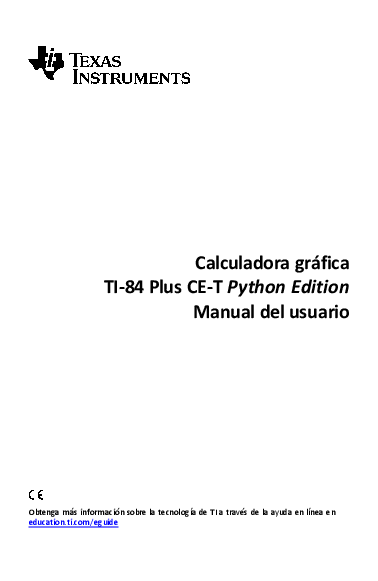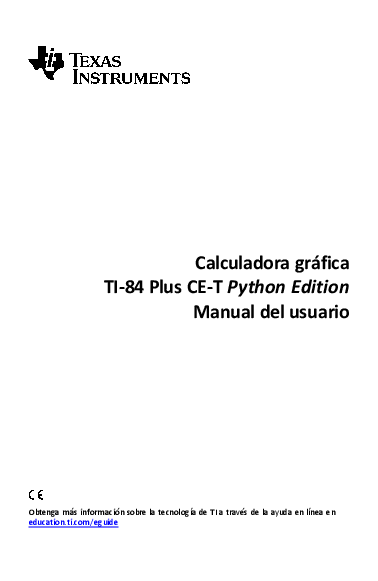
TI-84 Plus CE-T Getting Started Guide
PDF preview unavailable.
Open the PDF or use the Download button.
TI-84 Plus CE-T ES Calculadora gráfica TI-84 Plus CE-T Python Edition
Manual del usuario
Obtenga más información sobre la tecnología de TI a través de la ayuda en línea en education.ti.com/eguide
�Información importante
Con excepción de lo indicado expresamente en la Licencia que acompaña a un programa, Texas Instruments no ofrece ninguna garantía, ya sea expresa o implícita, incluidas, sin limitarse a ellas, garantías explícitas de comerciabilidad o idoneidad para un uso concreto, en lo que respecta a los programas o manuales y ofrece dichos materiales únicamente "tal y como son". En ningún caso Texas Instruments será responsable ante ninguna persona por daños especiales, colaterales, accidentales o consecuentes relacionados o causados por la adquisición o el uso de los materiales mencionados, y la responsabilidad única y exclusiva de Texas Instruments, independientemente de la forma de la acción, no superará la cantidad establecida en la licencia del programa. Asimismo, Texas Instruments no se hará responsable de ninguna reclamación de cualquier tipo derivada del uso de dichos materiales por cualquier otra parte. EasyData es una marca comercial registrada de Vernier Software and Technology. © 2020 Texas Instruments Incorporated
ii
�Índice
Novedades
1
Novedades de la calculadora TI-84 Plus CE-T Python Edition v5.6.0
1
Uso de la calculadora gráfica TI-84 Plus CE-T Python Edition
3
Características principales
3
Uso del teclado
4
Encendido y apagado de la TI-84 Plus CE-T Python Edition
4
Uso del teclado de la TI-84 Plus CE-T Python Edition
5
Ajuste del brillo de la pantalla
7
Uso de la pantalla Home o principal
8
Trabajo con menús
15
Configuración de modos de la calculadora
21
Configuración de modos
21
Cambio de la configuración de modo
21
MATHPRINTTM CLASSIC (CLÁSICA)
22
NORMAL SCI (CIENT) ENG (ING)
23
FLOAT (FLOTANTE) 0 1 2 3 4 5 6 7 8 9
24
RADIAN (RADIÁN) DEGREE (GRADO)
24
FUNCTION (FUNCIÓN) PARAMETRIC (PARAMÉT) POLAR SEQ (SUC)
24
THICK (GRUESO) DOT-THICK (PUNTO-GRUESO) THIN (FINO) DOT THIN (PUNTO-FINO) 25
SEQUENCIAL (SECUENCIAL) SIMUL
25
REAL a+bi re^(theta i)
26
FULL (COMPLETA) HORIZONTAL GRAPH-TABLE (GRÁFICO-TABLA)
26
FRACTION TYPE (TIPO FRACCIÓN): n/d Un/d
26
RESPUESTAS: AUTO DEC
27
STAT DIAGNOSTICS (DIAGNÓSTICO ESTADÍSTICO): OFF ON
27
STAT WIZARDS (ASISTENTES DE ESTADÍSTICA): ON OFF
27
SET CLOCK (AJUSTE RELOJ)
28
LANGUAGE (IDIOMA)
28
Cálculo de expresiones
30
Orden de las operaciones
30
Introducción de expresiones e instrucciones
32
Trabajo con gráficos
37
Uso del color en la TI-84 Plus CE-T Python Edition
37
Uso de QuickPlot and Fit Equation (Gráfico rápido y Ajustar ecuación)
39
Trabajo con imágenes
39
iii
�Representación gráfica de funciones definidas a trozos
40
Trabajo con tablas
42
Trabajo con matrices
43
Uso del editor de matrices
43
Cómo realizar un cálculo con una matriz
43
Trabajo con probabilidades y estadística
45
Trabajo con probabilidades
45
Trabajo con estadística
46
Trabajo con variables
50
Uso de nombres de variables
50
Almacenamiento de valores de variables
52
Recuperación de valores de variables
53
Resolución de ecuaciones
55
Solucionador numérico
55
Gestión de archivos de la calculadora
57
Transferencia del SO de una calculadora a otra
57
Compatibilidad con calculadoras gráficas
57
Uso de Press-to-Test (Pulsar para probar)
60
Configuración del modo Prueba
60
Cómo quitar una calculadora del modo Prueba
62
Uso de aplicaciones (Apps)
63
CabriTM Jr. App
63
CellSheetTM App
63
Conic Graphing App (Representación gráfica de cónicas)
63
Inequality Graphing App (Representación gráfica de inecuaciones)
64
Periodic Table App (Tabla periódica)
64
Polynomial Root Finder and Simultaneous Equation Solver App (Buscador de raíces
polinómicas y Editor de ecuaciones simultáneas)
64
Probability Simulation App (Simulación de probabilidades)
65
Aplicación Python para la calculadora TI-84 Plus CE-T Python Edition
65
¿Cuál es su experiencia Python?
66
Science Tools App (Herramientas científicas)
66
SmartPadTM CE App
66
TI-InnovatorTM Hub App
67
Transformation Graphing App (Representación gráfica de transformaciones)
67
iv
�Vernier EasyDataTM App
68
Uso de accesorios
69
Uso del software de escritorio TI
69
Uso de la estación de carga TI Charging Station CE
70
Uso, sustitución y carga de las baterías
72
Diagnóstico y corrección de condiciones de error
75
Diagnóstico de errores
75
Corrección de errores
75
Información general
76
Ayuda en línea
76
Comuníquese con Asistencia de TI
76
Información sobre el servicio y la garantía
76
Precauciones adicionales para las baterías recargables:
76
v
�Novedades
Novedades de la calculadora TI-84 Plus CE-T Python Edition v5.6.0
TI-84 Plus CE-T Python Edition
Actualizaciones de archivos de la calculadora CE-T · SO de CE v5.6.0 · Aplicación Python v5.5.0 · Aplicación Periodic Table v5.5.0 (actualización de elementos) · Aplicación Science Tools v5.5.0 (actualización de constantes) · Polynomial Root Finder and Simultaneous Equation Solver v5.5.0 (corrección
menor) · Aplicaciones Language Localization v5.5.0 (adiciones menores)
Programación en Python TI-84 Plus CE-T Python Edition · Permite la programación en Python utilizando la aplicación Python del paquete de
84CE v5.6.0. Actualice a la versión más reciente en education.ti.com/84cetupdate. · Acceda a la aplicación Python desde y OE o ¼ cuando la aplicación se
cargue. Nota: ¿Cuál es su experiencia con la calculadora CE utilizando TI-Python? · TI-84 Plus CE-T Python Edition con el paquete de 84CE v5.6.0 o superior
Información del software TI ConnectTM CE
Soporte de conectividad y conversión de *.py <> variable de aplicación PY para la calculadora TI-84 Plus CE-T Python Edition. TI-SmartViewTM CE-T El emulador de TI-84 Plus CE-T Python Edition es compatible con la aplicación Python v5.5.0 Los programas de ejemplo HELLO, GRAPH, y LINREGR se cargan después de la instalación y el reinicio. El asistente de importación de datos convierte los archivos *csv correctamente formateados en listas de calculadora para el emulador CE. Esta característica es útil cuando se utiliza el módulo ti_system y datos externos para la programación en Python.
1 Novedades
�- Si los números decimales están representados con una coma en el archivo *.csv, el asistente de importación de datos no convertirá el archivo. Revise el formato de los números en el sistema operativo de su computadora y convierta el archivo *.csv de modo que use un punto como separador de decimales. El formato que usan el editor de matriz y la lista de calculadora CE para los números es, por ejemplo, 12.34 y no 12,34.
Nota: Para ejecutar programas TI-InnovatorTM Hub o TI-InnovatorTM Rover, envíe los programas a la calculadora a través de TI ConnectTM CE. Cierre la aplicación Python antes de realizar una transferencia de Emulator Explorer a la computadora y luego a la calculadora. Los programas TI-InnovatorTM Hub y TI-InnovatorTM Rover no se ejecutarán en TI-SmartViewTM CE-T. Para obtener más información sobre las funcionalidades nuevas y actualizadas, visite seducation.ti.com/84cetupdate.
Novedades 2
�Uso de la calculadora gráfica TI-84 Plus CE-T Python Edition
La calculadora gráfica TI-84 Plus CE-T Python Edition se suministra con un cable USB, además de una gran capacidad de almacenamiento y memoria de trabajo. También se suministra con varias aplicaciones (Apps) de software ya cargadas con las que podrá realizar operaciones de pre-álgebra, cálculo, biología, química y física.
Características principales
· Pantalla a color, de alta resolución y provista de retroiluminación
Permite distinguir entre múltiples representaciones gráficas y gráficos con ecuaciones codificadas por colores, gráficos y objetos.
Permite añadir líneas de cuadrícula para facilitar la lectura de los gráficos.
· Batería recargable TI
Fácil de recargar, ya sea utilizando un cable USB, un cargador mural o la estación de carga TI Charging Station.
· Comodidad y funcionalidad TI-84 Plus
Además de una estructura de menús y un sistema de navegación similares a los de la familia TI-84 Plus, incorpora características mejoradas.
Funcionalidad MathPrintTM integrada que ayuda a introducir y mostrar símbolos matemáticos, fórmulas y fracciones apiladas.
· Importación y uso de imágenes
Permite utilizar el software TI ConnectTM CE para enviar imágenes (archivos con extensión .gif, .jpg, .png, .tif, .bmp) de una calculadora a un ordenador y viceversa.
Permite superponer gráficos a imágenes para conectar con conceptos del mundo real.
Cuenta con aplicaciones que amplían la funcionalidad de la calculadora, permiten realizar funciones específicas de matemáticas y ciencias y contribuyen a profundizar en el conocimiento de los conceptos. Las aplicaciones precargadas incluyen:
· CabriTM Jr
· Simulación de probabilidades
· CellSheetTM
· Herramientas científicas
· Representación gráfica de cónicas · SmartPad para TI-SmartViewTM CE
· Representación gráfica de inecuaciones
· TI-InnovatorTM Hub
· Tabla periódica
· Representación gráfica de transformaciones
· Buscador de raíz polinómica y Solucionador de sistemas de ecuaciones
· Vernier EasyData®
· Python App for the TI-84 Plus CE-T Python Edition
Nota: Cuando las aplicaciones no estén en su CE, actualícelas a la última versión en education.ti.com/84cetupdate.
3 Uso de la calculadora gráfica TI-84 Plus CE-T Python Edition
�Utilice esta guía para conocer mejor estas características y otras herramientas esenciales de su calculadora gráfica TI-84 Plus CE-T Python Edition.
Uso del teclado
Esta sección contiene información sobre los ajustes básicos de la calculadora gráfica y explica cómo desplazarse por la pantalla principal y los menús.
Encendido y apagado de la TI-84 Plus CE-T Python Edition
Esta sección contiene información básica sobre las características para encender y apagar la calculadora gráfica. Encendido de la calculadora gráfica Pulse É. Se abre una pantalla de información:
· Pulse À para continuar hasta la pantalla principal sin que aparezca esta pantalla de información la siguiente vez que pulse É. o bien
· Pulse Á para continuar hasta la pantalla principal. Nota: Cualquier entrada que realice desde la pantalla de información le llevará hasta la pantalla principal (una pantalla en blanco).
La pantalla muestra el contenido siguiente solo a efectos de información. Deberá ir a la pantalla principal antes de poder realizar las acciones que se indican a continuación. · Pulse ^ - a para localizar menús emergentes. · Pulse à en la mayoría de elementos de menú para acceder al sistema de ayuda
del Catálogo. Nota: Este mensaje también aparece cuando se restablece la memoria RAM. Puede que vea un menú emergente contextual situado en b para características o acciones interactivas, como dibujo interactivo desde la pantalla gráfica o el editor de programas TI-Basic.
Uso del teclado 4
�Apagado de la calculadora gráfica Pulse y M.
· La característica Constant MemoryTM mantiene los valores de configuración y la memoria y elimina cualquier condición de error.
· Si tras apagar la TI-84 Plus CE-T Python Edition la conecta a otra calculadora gráfica o a un ordenador personal, cualquier comunicación entre ambos dispositivos hará que la calculadora se "despierte" de nuevo.
Automatic Power DownTM (APDTM) · Para prolongar la vida útil de la batería, la característica APDTM apaga
automáticamente la TI-84 Plus CE-T Python Edition después de cinco minutos de inactividad. · Una calculadora gráfica apagada con la característica APDTM volverá a aparecer en el mismo estado, incluida la pantalla, la posición del cursor y cualquier error, con el que estuviera cuando se apagó.
Uso del teclado de la TI-84 Plus CE-T Python Edition
Esta sección contiene información sobre teclas específicas del teclado de la calculadora gráfica.
Teclado de la TI-84 Plus CE-T Python Edition
Configuración de gráficos/representación gráfica: teclas que permiten acceder a funciones gráficas interactivas. Cuando algunas funciones de la pantalla gráfica estén activas, podrá utilizar el menú emergente, al que se accede desde b para ver las opciones disponibles.
Edición: estas teclas permiten editar expresiones y valores.
Matemáticas y estadística: estas teclas abren menús con funciones matemáticas y estadísticas, además de otras funciones básicas.
Científica: estas teclas permiten acceder a las capacidades de una calculadora científica estándar, incluidas funciones de trigonometría. Numéricas: estas teclas permiten introducir números.
Funciones matemáticas comunes: estas teclas permiten dividir, multiplicar, restar y sumar.
5 Uso del teclado
�Teclas de función
y
^-a
b
Permite acceder a la función secundaria impresa por encima a la izquierda de cada tecla.
Permite acceder a la tercera función impresa por encima a la derecha de cada tecla.
Permite acceder a menús emergentes para plantillas de fracciones, n/d, entradas rápidas de matrices, seleccionar menús de MATH (MATEMÁTICAS) y funciones del menú VARS.
Menú emergente contextual para características o acciones interactivas, como dibujo interactivo desde la pantalla gráfica o el editor de programas TI-Basic.
Uso de las teclas de función
Función Es la función que aparece sobre la tecla. principal Por ejemplo: para abrir el menú MATH (MATEMÁT), pulse ».
Función Es la función que parece impresa por encima de cada tecla y en el mismo secundaria color que la tecla y.
Cuando se pulsa la tecla y, el nombre de tecla que aparece por encima de ésta se activa para la siguiente pulsación. Por ejemplo: para abrir el menú TEST (PRUE), pulse y y luego :. El cursor parpadeante cambia a Þ cuando se pulsa y. Þ también puede aparecer en la barra de estado.
Función terciaria (tecla Alpha)
Es la función que parece impresa por encima de cada tecla y en el mismo color que la tecla .
Permite introducir caracteres alfabéticos y símbolos especiales, así como acceder a la orden SOLVE y a los menús emergentes.
Por ejemplo: para mostrar la letra A, pulse y luego [A].
· Para escribir varios caracteres alfabéticos en una fila, pulse y 7. Esta acción bloquea la tecla Alpha en la posición de activado (ON) para que no tenga que pulsar varias veces la tecla . Vuelva a pulsar para desbloquearla.
· El cursor parpadeante cambia a Ø cuando se pulsa . Ø también puede aparecer en la barra de estado.
Uso del teclado 6
�Ajuste del brillo de la pantalla
Esta sección contiene información sobre cómo ajustar el brillo de la pantalla y explica la característica de atenuación automática. Ajuste del brillo de la pantalla Puede ajustar el brillo de la pantalla para adaptarlo a su ángulo de visión y a las condiciones de iluminación. Para ajustar el brillo, proceda como se indica a continuación. Pulse y para oscurecer la pantalla en intervalos de un nivel cada vez. Pulse y } para aclarar la pantalla en intervalos de un nivel cada vez. Cuando se apaga, la TI-84 Plus CE-T Python Edition retiene en memoria el ajuste de brillo. Atenuado automático La TI-84 Plus CE-T Python Edition atenúa automáticamente el brillo de la pantalla después de 90 segundos de inactividad. Pulse É para recuperar el brillo de ajuste anterior. El uso de É para ajustar el brillo no afecta al estado del trabajo actual de la
calculadora.
7 Uso del teclado
�Uso de la pantalla Home o principal
Expresiones Respuestas
Utilice la pantalla principal para introducir instrucciones y calcular expresiones, cuyas respuestas aparecen en la misma pantalla. También contiene un historial donde se almacena la mayoría de los cálculos. Pulse } y para desplazarse por las entradas del historial y pegar las entradas o las respuesta en la línea de entrada actual. 1. Escriba una operación. 2. Pulse y 5 desde cualquier pantalla hasta que se
encuentre de nuevo en la pantalla principal. 3. Pulse y C 3 ¡ Ã 4 ¡ ~ Ã 6 [enter].
Nota: En una plantilla de MathPrintTM, el cursor se transforma en una flecha derecha para indicar que debe pulsar ~ para salir de la plantilla antes de poder seguir escribiendo la operación. Presentación de entradas y respuestas La configuración de modo controla la forma en que la TI-84 Plus CE-T Python Edition interpreta las expresiones y muestra las respuestas. Pulse z para alternar entre los modos de entrada clásica y MathPrintTM. Aunque esta guía se centra en el modo MathPrintTM, puede haber alguna referencia al modo de entrada clásica. Modo MathPrintTM · Si una expresión supera la longitud de una línea, puede quedar fuera de la pantalla
(tanto de la pantalla principal como de la pantalla del editor Y=). Pulse ~ para ver la expresión completa. Sugerencia: Pulse el cursor sin pulsar y para desplazar el cursor por la línea. · Cuando una respuesta supera la anchura de la pantalla, lo indica mediante una flecha que aparece a su izquierda. Pulse ~ y | antes de introducir otra expresión para mostrar la respuesta completa.
Uso del teclado 8
�Classic (Clásica) (5)
MathPrintTM
Algunas áreas de entrada en modo MathPrintTM solo admiten entradas en modo clásica.
Ej: y =
MathPrintTM (predeterminado)
Entrada Respuesta (para desplazar)
Entrada Respuesta
9 Uso del teclado
�Desplazamiento por el historial de la pantalla principal Si todas las líneas de la pantalla están completas, el texto asciende hasta desaparecer por su parte superior. Es posible desplazarse hacia arriba por las entradas y las respuestas anteriores de la pantalla principal, incluso después de haberla limpiado. Cuando encuentre una entrada o una respuesta que desee utilizar, puede seleccionarla y pegarla (pulse [enter]) en la línea de entrada actual. Nota: Las respuestas de listas y matrices no se pueden pegar en la nueva línea de entrada. No obstante, sí podrá copiar en la nueva línea de entrada una orden de lista o de matriz y ejecutar la orden de nuevo para mostrar la respuesta. Pulse } o para llevar el cursor hasta la entrada o la respuesta que desee copiar,
y pulse luego [enter]. La TI-84 Plus CE-T Python Edition resalta la entrada sobre la que se encuentra el cursor para ayudarle a seleccionar la opción que elija.
La entrada o la respuesta que acaba de copiar se pegará automáticamente en la línea de entrada actual y en el lugar que ocupe el cursor. Nota: Si el cursor está sobre una expresión de MathPrintTM, como puede ser el denominador de una fracción, pulse } para desplazarlo fuera de la expresión, y lleve luego el cursor hasta la entrada o la respuesta que desee copiar en esa ubicación de la plantilla de MathPrintTM. Pulse ` o { para borrar un par de valores de entrada/respuesta. No es posible volver a mostrar ni recuperar los pares de valores entrada/respuesta borrados. Regreso a la pantalla principal Para volver a la pantalla principal desde cualquier otra, pulse y 5 tantas veces como sea necesario. Barra de estado La barra de estado aparece en todas las pantallas y muestra información sobre la configuración de modo seleccionada en la calculadora, la ayuda contextual que haya disponible sobre el elemento actualmente seleccionado y el estado de la batería. La barra de estado también puede mostrar un indicador de ocupado si la calculadora está realizando una operación, una Ø para indicar que la calculadora está en modo alfabético, y una Þ para indicar que la función secundaria está activa.
Uso del teclado 10
�La configuración de modo seleccionada aparece en la línea superior de la barra de estado cuando el cursor se encuentra en el área de entrada activa, sin embargo no aparece si el cursor está en el historial de la pantalla principal, ya que el modo activo en las operaciones anteriores puede ser diferente del actual. Sugerencia: La ayuda contextual, si la hubiera, aparece en la segunda línea. A la derecha se muestran el icono de estado, el indicador de ocupado, el indicador alfabético y el indicador de tecla secundaria. Cuando se desplaza el contenido del historial de la pantalla principal, la ayuda contextual de la barra de estado indica HISTORY (HISTORIAL). En el siguiente ejemplo, el cursor se encuentra sobre la opción para elegir el color de la cuadrícula, GridColor (ColorCuád). La ayuda contextual con instrucciones para cambiar el color de la cuadrícula con el selector de color aparece en la segunda línea de la barra de estado.
Configuración de MODE (MODO) seleccionada. Ayuda contextual relacionada con la posición actual del cursor o la característica activa. Icono de batería. Esta área de la barra de estado muestra además el indicador de ocupado, el indicador alfabético y el indicador de tecla secundaria, dependiendo del estado de la calculadora gráfica.
11 Uso del teclado
�Uso de los menús emergentes
^ Abre el menú FRAC (Fracciones).
_ Abre el menú FUNC.
` Abre el menú MTRX (MATRZ).
a Abre el menú YVAR.
b Abre los menús especiales.
Los menús emergentes ofrecen acceso directo a los elementos siguientes:
^ Plantillas para escribir fracciones, pasar de números enteros a fracciones mixtas, a fracciones y a decimales.
_ Funciones seleccionadas en los menús MATH MATH (MATEMÁT MATEMÁT) y MATH NUM (MATEMÁT NÚM) con el mismo aspecto que en los libros de texto, cuando el modo activado es MathPrintTM. Funciones, incluidas valor absoluto, diferenciación numérica, integración numérica, sumatorio, logaritmo en base n, raíz cuadrada, variaciones, combinaciones y factoriales.
` Entrada de matrices Quick MathPrintTM si la función está disponible. a Nombres de variables de funciones del menú VARS Y-VARS.
Para abrir un menú emergente, pulse más la correspondiente tecla de menú F: ^ para FRAC, _ para FUNC, ` para MTRX, a para YVAR, o bien b para menús especiales incluidos en actividades gráficas interactivas, como al usar DRAW (DIBUJAR) o Quick Plot an Fit Equation (Gráfico rápido y Ajustar ecuación), además del editor de programas TI-Basic.
Para seleccionar un elemento de menú: puede
Pulsar la tecla numérica correspondiente al elemento en cuestión.
o bien
Utilizar las teclas de flecha para llevar el cursor hasta la línea apropiada y pulsar [enter].
Uso del teclado 12
�Con los menús estándar se pueden seleccionar todos los elementos de los menús emergentes, salvo plantillas de matriz. Por ejemplo, puede acceder a la plantilla de sumatorios desde varios lugares distintos: Menú emergente FUNC _
yN
Los menús emergentes están disponibles cuando se admite la entrada de texto. Si la calculadora está en modo Classic (Clásica) o si una pantalla mostrada no admite el modo de presentación MathPrintTM, las entradas aparecerán en modo clásica. El menú MTRX (MATRZ) solo está disponible en modo MathPrintTM tanto en la pantalla principal como en el editor Y=. Nota: Los menús emergentes pueden no estar disponibles si se ha utilizado la combinación de teclas + f mientras se está ejecutando una aplicación.
13 Uso del teclado
�Tipos de cursores en pantalla
El cursor puede cambiar para indicar lo que ocurrirá cuando se pulse la siguiente tecla o se seleccione el siguiente elemento de menú para pegarlo como un carácter.
Nota: Dependiendo del contexto, la barra de estado puede mostrar el cursor secundario Þ y el alfabético Ø.
Cursor Entrada
Insertar
Aspecto
Efecto de la siguiente pulsación de tecla
Rectángulo Es el cursor predeterminado. Los caracteres se
relleno
introducen en la posición que ocupe el cursor; se
$
sobrescribe cualquier carácter existente.
Subrayado __
Pulse y 6 para obtener este cursor. Los caracteres se introducen delante de la posición que ocupe el cursor.
Secundario
Flecha blanca sobre fondo oscuro Þ
Permite introducir un carácter secundario o completar una operación secundaria.
Alfabético
A blanca sobre fondo oscuro Ø
Se introduce un carácter alfabético, se ejecuta la orden SOLVE (RESOLVER) o se muestran los menús emergentes.
Completo
Rectángulo a cuadros
No se permiten más entradas; se ha introducido el número máximo de caracteres admitidos o la memoria está llena. También indica el límite de niveles de modo MathPrintTM admitidos.
MathPrintTM Flecha derecha
El cursor se desplaza, bien al siguiente campo de la plantilla o bien fuera de ésta. Pulse la flecha derecha para salir de todas las plantillas de MathPrintTM antes de introducir los términos restantes de una expresión.
Si pulsa la tecla durante una inserción, el cursor se transforma en una A subrayada (A). Si pulsa la tecla y durante una inserción, el cursor subrayado se transforma en una # subrayada (#).
Nota: Si resalta un carácter pequeño, como pueda ser un signo de coma o dos puntos, y luego pulsa o y, el cursor no cambia porque su anchura es demasiado reducida.
Uso del teclado 14
�Trabajo con menús
Puede acceder a la mayoría de las operaciones de la TI-84 Plus CE-T Python Edition por medio de los menús. Presentación de un menú · Cuando se pulsa una tecla que abre un menú, éste sustituye temporalmente la
pantalla en la que se encuentre trabajando. · Por ejemplo: pulse » para acceder al menú MATH (MATEMÁT). · Cuando haya seleccionado un elemento de un menú, volverá a aparecer la pantalla
con la que estuviera trabajando. Nota: Si la barra de estado contiene un mensaje de ayuda contextual y se pulsa un menú que sustituye temporalmente la pantalla, la ayuda contextual permanecerá en la barra de estado para recordarle el contexto con el que esté trabajando. Desplazamiento entre menús Hay teclas que pueden abrir más de un menú. Cuando se pulsa una tecla de estas características, la línea superior de la pantalla muestra los nombres de todos los menús a los que tiene acceso. Resalte el nombre de un menú y la pantalla mostrará todos los elementos que contiene. Pulse ~ y | para resaltar cada nombre de menú. Nota: Los elementos del menú emergente FRAC se encuentran en el menú FRAC, y también en el menú MATH NUM (MATEMÁT NÚM). Los elementos del menú emergente FUNC se encuentran también disponibles en el menú MATH MATH (MATEMÁT MATEMÁT). Desplazamiento por un menú Para desplazarse hacia abajo por los elementos de un menú, pulse . Para desplazarse hacia arriba por los elementos de un menú, pulse }. Para desplazarse hacia abajo nueve elementos de menú de una vez, pulse . Para desplazarse hacia arriba nueve elementos de menú de una vez, pulse }. Para ir hasta el último elemento de un menú directamente desde el primero, pulse }. Para ir hasta el primer elemento de un menú directamente desde el último, pulse . Selección de un elemento de un menú Para seleccionar un elemento de un menú puede seguir tres métodos.
15 Uso del teclado
� Pulse el número o la letra del elemento que desea seleccionar. El cursor puede estar en cualquier lugar del menú, y no es necesario que el elemento que se selecciona esté presente en la pantalla.
o bien Pulse o } para mover el cursor hasta el elemento que desee, y pulse [enter].
o bien Con la funcionalidad de listas del Catálogo, mueva el
cursor hasta el elemento que desee y pulse Ã. Para la mayoría de las órdenes, el editor de sintaxis del sistema de ayuda del Catálogo muestra la sintaxis correcta. Escriba la sintaxis que indica el sistema de ayuda, y pulse a para pegar la orden. El sistema de ayuda del Catálogo pega la orden completa. Pulse b para salir sin pegar la orden.
Notas:
· Por lo general, después de seleccionar un elemento de un menú, la TI-84 Plus CE-T Python Edition muestra la pantalla anterior.
· Si en la pantalla del sistema de ayuda del Catálogo no aparece el botón PASTE (PEGAR), pulse y 5 las veces necesarias hasta que aparezca la pantalla principal, vaya al menú y repita el proceso. Si esto ocurre puede ser que las pantallas hayan quedado solapadas y que la pantalla anterior no disponga de un cursor activo o de una línea de entrada para aceptar el pegado de la función o la orden.
Salida de un menú sin hacer una selección
Para salir de un menú sin hacer ninguna selección, puede utilizar uno de los dos métodos siguientes. · Pulse y 5 para regresar a la pantalla principal.
o bien · Pulse ` para regresar a la pantalla anterior. Uso de los menús
Cuando se pulsa una tecla o una combinación de teclas para abrir un menú, la línea superior de la pantalla muestra uno o varios nombres de menú.
· El nombre de menú situado en el extremo izquierdo de la línea superior aparece resaltado. Se pueden ver hasta nueve elementos de menú, empezando por el número 1.
Uso del teclado 16
�· La posición de cada elemento se indica por la letra o el número que lo acompaña. El orden es de 1 a 9, después 0, y luego A, B, C. Cuando haya llegado al final de las opciones de letras o números, el área correspondiente al número o la letra del elemento aparecerá en blanco. Seleccione estos elementos con las teclas de flecha.
· Cuando el menú tiene más opciones de las que puede mostrar la pantalla, lo indica con la flecha abajo ($) que sustituye a los dos puntos situados junto al último elemento mostrado.
· Cuando un elemento de menú termina con puntos suspensivos (...) significa que, si se selecciona, el elemento abre un menú secundario, un editor o un asistente.
· Utilice el sistema de ayuda del Catálogo cuando necesite asistencia o información relacionada con la sintaxis. Seleccione un elemento de menú y pulse à para abrir el editor de ayuda para la sintaxis (si el elemento de menú lo admite).
Trabajo con menús MATH (MATEMÁTICAS)
Para abrir los menús MATH (MATEMÁTICAS), pulse ». Pulse | o ~ para mostrar los menús de las órdenes NUM (Números), CMPLX (Complejos), PROB (Probabilidad) o FRAC (Fracciones).
Nota: Utilice el sistema de ayuda del Catálogo cuando necesite asistencia o información relacionada con la sintaxis. Seleccione un elemento de menú y pulse Ã
para abrir el editor de ayuda para la sintaxis (si el elemento de menú lo admite).
MATH (MATEMÁTICAS)
Para abrir el menú MATH (MATEMÁTICAS), pulse ».
1: e4Frac 2: e4Dec 3: 3
Muestra la respuesta en forma de fracción. Muestra la respuesta en forma de decimal. Calcula el cubo.
4: 3(
Calcula la raíz cúbica.
* 5: x
Calcula la raíz de índice x .
6: fMin( 7: fMax( * 8: nDeriv(
* 9: fnInt
* 0: summation G(
* A: logBASE(
Halla el mínimo de una función.
Halla el máximo de una función.
Calcula la derivada numérica de una función en un punto.
Calcula la integral numérica de una función en un intervalo.
Calcula el sumatorio de una expresión con respecto a un índice.
Calcula el logaritmo de un cierto valor en la base que se indica: logBASE(valor, base).
17 Uso del teclado
�B: piecewise( C: Numeric Solver...
Permite introducir funciones definidas a trozos. Abre el solucionador de ecuaciones.
* Menú emergente FUNC con _ NUM (Números) Para abrir el menú NUM (Números), pulse » ~.
* 1: abs( 2: round( 3: iPart( 4: fPart( 5: int( 6: min( 7: max( 8: lcm( 9: gcd( 0: remainder(
** A: e4 n/d e3 4 Un/d ** B: e4 F e3 4 D
** C: Un/d
** D: n/d
Valor absoluto
Redondeo
Parte entera
Parte fraccionaria
Mayor entero
Valor mínimo
Valor máximo
Mínimo común múltiplo
Máximo común divisor
Devuelve el resto como un número entero de una división de dos números enteros donde el divisor no es cero.
Convierte una fracción impropia en un número mixto o un número mixto en una fracción impropia.
Convierte un decimal en fracción o una fracción en un decimal.
Muestra la plantilla de números mixtos en modo MathPrintTM. En modo clásica, muestra una pequeña u entre el número entero y la fracción. Use n/d para completar el número mixto.
Muestra la plantilla de fracciones en modo MathPrintTM. En modo clásica, muestra una barra de fracción gruesa entre el numerador y el denominador. A esta función también se accede pulsando ,,.
* Menú emergente FUNC con _ ** Menú emergente FRAC con ^ CMPLX (Complejos) Para abrir el menú CMPLX (Complejos), pulse » ~ ~.
Uso del teclado 18
�1: conj( 2: real( 3: imag( 4: angle( 5: abs( 6: e4Rect 7: e4Polar
Devuelve el conjugado de un número complejo. Devuelve la parte real. Devuelve la parte imaginaria. Devuelve el ángulo. Devuelve la magnitud (módulo). Muestra el resultado en forma binómica. Muestra el resultado en forma polar.
PROB (Probabilidad) Para abrir el menú PROB (Probabilidad), pulse » | |.
1: rand * 2: nPr * 3: nCr * 4: !
5: randInt( 6: randNorm( 7: randBin( 8: randIntNoRep(
Generador de números aleatorios Número de variaciones Número de combinaciones Factorial Generador de enteros aleatorios Números aleatorios de distribución normal Números aleatorios de distribución binomial Lista de números enteros ordenados aleatoriamente en un rango
* Menú emergente FUNC con _
FRAC (Fracciones) Para abrir el menú FRAC (Fracciones), pulse » |.
** 1: n/d ** 2: Un/d ** 3: e4 F e3 4 D
Muestra la plantilla de fracciones en modo MathPrintTM.
En modo clásica, muestra una barra de fracción gruesa entre el numerador y el denominador. A esta función también se accede pulsando ,,.
Muestra la plantilla de números mixtos en modo MathPrintTM.
En modo clásica, muestra una pequeña u entre el número entero y la fracción. Use n/d para completar el número mixto.
Convierte un decimal en fracción o una fracción en un decimal.
19 Uso del teclado
�** 4: e4 n/d e3 4 Un/d
Convierte una fracción impropia en un número mixto o un número mixto en una fracción impropia.
** Menú emergente FRAC con ^
Uso del teclado 20
�Configuración de modos de la calculadora
La configuración de modo controla la forma en que la calculadora muestra e interpreta:
· Respuestas · Elementos de listas y matrices · Gráficos · Configuración de idioma · Números
Configuración de modos
Para configurar los modos de la calculadora, pulse z. La pantalla muestra el menú siguiente:
Nota: Cuando se pulsa z, el cursor aparece en el estado predeterminado, NORMAL. Pulse } para alternar entre los modos MathPrintTM y Classic (Clásica).
Nota: La característica Constant MemoryTM retiene los valores de configuración de modo cuando se apaga la unidad.
Cambio de la configuración de modo
Para cambiar la configuración de modo, siga estos pasos:
1. Pulse o } para desplazar el cursor hasta la línea del valor de configuración que desee cambiar.
2. Pulse ~ o | para desplazar el cursor por la línea hasta el valor de configuración deseado.
3. Pulse [enter] para seleccionar un valor.
Excepción: LANGUAGE (IDIOMA) Pulse ~ o | para seleccionar un idioma cargado. Pulse o } para configurar el idioma seleccionado.
Nota: La segunda línea de la barra de estado muestra ayuda contextual y una descripción de los modos de la línea.
Modo MATHPRINT CLASSIC (CLÁSICA)
Descripción
Controla si las entradas y salidas que aparecen en la pantalla principal y en el editor Y= tienen el mismo aspecto que en los libros de texto.
21 Configuración de modos de la calculadora
�Modo NORMAL SCI (CIENT) ENG (ING) FLOAT (FLOTANTE) 0 1 2 3 4 5 6 7 8 9
RADIAN (RADIÁN) DEGREE (GRADO) FUNCTION (FUNCIÓN) PARAMETRIC (PARAMÉTRICA) POLAR SEQ (SUCESIÓN) THICK (GRUESO) DOT-THICK (PUNTOGRUESO) THIN (FINO) DOT THIN (PUNTOFINO) SEQUENCIAL (SECUENCIAL) SIMUL
REAL a+bi re^(qi)
FULL (COMPLETA) HORIZONTAL GRAPHTABLE (GRÁFICO-TABLA) FRACTION TYPE (TIPO DE FRACCIÓN): n/d Un/d RESPUESTAS: AUTO DEC
STAT DIAGNOSTICS (DIAGNÓSTICO ESTADÍSTICO): OFF (Desactivado) ON (Activado) STAT WIZARDS (ASISTENTES DE ESTADÍSTICA): ON (Activado) OFF (Desactivado)
SET CLOCK (AJUSTE RELOJ) LANGUAGE (IDIOMA): ENGLISH (INGLÉS)
Descripción Notación numérica
Número de decimales en las respuestas
Unidad de medida de los ángulos
Tipo de representación gráfica
Restablece todos los estilos de línea de Y=
Determina si el gráfico se traza secuencial o simultáneamente.
Real, complejo en forma binómica o complejo polar
Modos de pantalla completa o dividida
Muestra los resultados como fracciones o números mixtos.
Controla el formato de las respuestas.
Determina la información que deberá aparecer en el cálculo de una regresión estadística.
Determina si van a aparecer indicadores de ayuda de sintaxis para los argumentos opcionales y necesarios en muchas órdenes y funciones estadísticas, de regresión y distribución.
Determina la fecha y la hora.
Determina el idioma de la pantalla.
MATHPRINTTM CLASSIC (CLÁSICA)
El modo MATHPRINTTM muestra la mayor parte de entradas y salidas con el mismo
aspecto que en los libros de texto, por ejemplo,
y
.
Configuración de modos de la calculadora 22
�El modo CLASSIC (CLÁSICA) muestra las expresiones y las respuestas como si estuvieran escritas en una línea, por ejemplo, 1/2 + 3/4. (Las barras de las fracciones aparecen como líneas gruesas, mientras que la operación de división se muestra mediante una barra inclinada fina).
Nota:
· Algunas áreas del modo MATHPRINTTM aparecen con formatos del modo Clásica (en una línea).
· Cambiar de uno de estos modos al otro no supone borrar las entradas, que se mantendrán (salvo en el caso de las operaciones con matrices).
NORMAL SCI (CIENT) ENG (ING)
Las respuestas aparecen en formato estándar cuando la operación o la configuración fuerza un resultado decimal en la calculadora.
Notación para 12345.67
NORMAL 12345,67 Retiene la notación decimal hasta los límites de pantalla y memoria de la calculadora.
SCI (Científica) 1,234567 x 104
La respuesta decimal aparece como: 12345,67
1,234567â4
Un dígito a la izquierda del decimal con la
potencia de 10 apropiada a la derecha de *â.
ENG (Ingeniería) 12,34567 x 103
12,34567â3
Hasta tres dígitos antes del decimal y la potencia de 10 (a la derecha de â) es un
múltiplo de tres.
Nota:
*La â de la pantalla significa "x10" y el número que se introduce después de â se convierte en potencia de 10.
El teclado contiene y D, que aparece como â en la calculadora. La notación de cálculo, â, designa la parte "x10" del número sin utilizar paréntesis extra. Cuando se utiliza el modo de notación SCI (CIENT) o ENG (ING), la calculadora realiza las operaciones conforme al orden previsto. Por lo general, esta notación, â, no se acepta en trabajos escolares ni exámenes, en donde debería utilizarse la notación estándar para los resultados escritos, por ejemplo, 1,234567 x 104.
Si ha seleccionado la notación NORMAL pero la respuesta no puede mostrar 10 dígitos (o el valor absoluto es menor que 0,001), la TI-84 Plus CE-T Python Edition expresa la respuesta en notación científica.
23 Configuración de modos de la calculadora
�FLOAT (FLOTANTE) 0 1 2 3 4 5 6 7 8 9
El modo decimal FLOAT (flotante) muestra hasta diez (10) dígitos más el signo y el punto decimal. La barra de estado mostrará el indicador de modo FLOAT (FLOTANTE). La selección de 0123456789 especifica el número de dígitos (de 0 a 9) que debe aparecer a la derecha de la coma en las respuestas en formato decimal. La barra de estado mostrará el indicador FIX# (FIJO) seguido de un número. La configuración decimal se aplica a los modos de notación NORMAL, SCI (CIENT) y ENG (ING). La configuración decimal se aplica a estos números conforme al modo ANSWER (RESPUESTA) elegido: · En forma de respuesta en la pantalla principal · Como las coordenadas de un gráfico · Como la instrucción DRAW (DIBUJAR) Tangent( de la recta de una ecuación, y
valores x y dy/dx · Como los resultados de operaciones · Como la ecuación de regresión almacenada tras la ejecución de un modelo de
regresión
RADIAN (RADIÁN) DEGREE (GRADO)
Los modos de ángulo controlan la forma en que la calculadora interpreta los valores de los ángulos en funciones trigonométricas y en conversiones polar/rectangular. La barra de estado mostrará el modo de configuración RADIAN (RADIÁN) o DEGREE (GRADO). El modo RADIAN (RADIÁN) interpreta los valores de los ángulos en radianes. Los resultados se expresan en radianes. El modo DEGREE (GRADO) interpreta los valores de los ángulos en grados. Los resultados se expresan en grados. Los argumentos de números complejos en polares se interpretan siempre en radianes.
FUNCTION (FUNCIÓN) PARAMETRIC (PARAMÉT) POLAR SEQ (SUC)
Los modos de gráfico definen los parámetros de representación gráfica. FUNCTION (FUNCIÓN) representa gráficamente funciones, donde Y es una función de X. PARAM (PARAMÉT) representa gráficamente relaciones, donde X e Y son funciones de T. POLAR representa gráficamente funciones donde r es una función de q.
Configuración de modos de la calculadora 24
�SEQ (SUC) representa gráficamente gráficos de sucesiones. Hay tres secuencias disponibles: u, v y w, con la opción de variables independientes de n, n+1 y n+2.
THICK (GRUESO) DOT-THICK (PUNTO-GRUESO) THIN (FINO) DOT THIN (PUNTO-FINO)
Estilo de línea: Se representa gráficamente como:
THICK (GRUESO) Estilo de línea grueso (predeterminado) Muchos píxeles que aparecen alrededor de un punto trazado (píxel). Equivale a la opción CONNECTED (CONECTADO) de las calculadoras TI-84 Plus anteriores.
DOT-THICK (PUNTOGRUESO)
Puntos de tamaño grande. (3x3 píxeles). Equivale a la opción DOT (PUNTO) de las calculadoras TI-84 Plus anteriores.
THIN (FINO)
Estilo de línea fino (representación gráfica por píxel). Use THIN (FINO) para las funciones cuyo gráfico tenga un eje como asíntota o para cualquier representación que requiera más detalles gráficos de los que ofrece THICK (GRUESO).
DOT-THIN (PUNTO-FINO)
El PUNTO mostrado es de 1 píxel por punto representado. Use DOT-THIN (PUNTO-FINO) para las funciones cuyo gráfico tenga un eje como asíntota o para cualquier representación que requiera más detalles gráficos de los que ofrece DOT-THICK (PUNTO-GRUESO).
Nota:
· Cada estilo de línea se puede cambiar individualmente en el editor Y=. · Si se selecciona un modo de representación gráfica con un estilo de línea, todos los
estilos de línea de Y= adoptan dicho estilo.
SEQUENCIAL (SECUENCIAL) SIMUL
El modo de orden de representación gráfica SEQUENTIAL (SECUENCIAL) calcula y representa una función totalmente antes de calcular y representar la siguiente.
El modo de orden de representación gráfica SIMUL (simultáneo) calcula y representa todas las funciones seleccionadas para un valor de X, y las calcula y representa a continuación para el siguiente valor de X.
Nota: Al margen del modo de representación gráfica elegido, la calculadora calcula y traza secuencialmente todos los gráficos estadísticos en primer lugar antes de comenzar con las funciones.
25 Configuración de modos de la calculadora
�REAL a+bi re^(theta i)
El modo REAL no muestra resultados en números complejos a menos que los números se hayan introducido como complejos.
Hay dos modos complejos para mostrar resultados complejos.
· El modo a+bi (complejo en forma binómica) muestra los números complejos en la forma a+bi. La TI-84 Plus CE-T Python Edition admite el uso de la plantilla de fracciones n/d.
· El modo re^(qi) (complejo polar) muestra los números complejos en la forma re^(qi).
FULL (COMPLETA) HORIZONTAL GRAPH-TABLE (GRÁFICO-TABLA)
El modo de pantalla FULL (COMPLETA) utiliza toda la pantalla para mostrar un gráfico. El modo de pantalla dividida muestra dos pantallas al mismo tiempo.
· El modo HORIZONTAL muestra el gráfico actual en la mitad superior de la pantalla y la mayoría de las demás funciones en la mitad inferior.
· El modo GRAPH-TABLE (GRÁFICO-TABLA) muestra el gráfico actual en la mitad izquierda de la pantalla y las listas representadas gráficamente en la mitad derecha.
Horizontal
Gráfico-Tabla
FRACTION TYPE (TIPO FRACCIÓN): n/d Un/d
n/d muestra los resultados como una fracción simple. Las fracciones pueden contener un máximo de seis dígitos en el numerador; el valor del denominador no puede ser superior a 9999.
Configuración de modos de la calculadora 26
�Un/d muestra los resultados como un número mixto, donde sea aplicable. U, n y d deben ser números enteros. Si U no es un número entero, el resultado se puede convertir a U n/d. Si n o d no son números enteros, se generará un error de sintaxis. El número entero, numerador y denominador, pueden contener un máximo de tres dígitos cada uno.
RESPUESTAS: AUTO DEC
AUTO muestra las respuestas en un formato similar al de la entrada. Por ejemplo, si se introduce una fracción en una expresión, la respuesta tendrá formato de fracción, donde sea posible. Si aparece un decimal en la expresión, la salida tendrá formato de número decimal.
DEC muestra las respuestas como números enteros o decimales.
Nota: La configuración de modo ANSWERS (RESPUESTAS) afecta también a la forma en que aparecen los valores de sucesiones, listas y tablas. Igualmente puede convertir valores de decimales a fracciones o de fracciones a decimales utilizando las opciones }FRAC, }DEC y }F| }D del menú emergente FRAC o el submenú MATH (MATEMÁT).
STAT DIAGNOSTICS (DIAGNÓSTICO ESTADÍSTICO): OFF ON
OFF (desactivado) muestra un cálculo de regresión estadística sin el coeficiente de correlación (r) ni el coeficiente de determinación (r2).
ON (activado) muestra un cálculo de regresión estadística con el coeficiente de correlación (r) y el coeficiente de determinación (r2), según corresponda.
STAT WIZARDS (ASISTENTES DE ESTADÍSTICA): ON OFF
ON (activado): La selección de elementos de menú de MATH PROB (MATEMÁT PROB), STAT (ESTAD), CALC (CÁLC), DISTR DISTR, DISTR DRAW (DIBUJ DISTR) y seq( en LIST OPS (LISTA OPC) muestra una pantalla con un asistente de ayuda con la sintaxis correcta de los argumentos, tanto obligatorios como opcionales, que deben escribirse en la orden o la función. La función o la orden pegará los argumentos introducidos en el historial de la pantalla principal o en las demás ubicaciones en las que el cursor esté disponible para aceptar entradas. Algunas operaciones se calculan directamente en el asistente. Si el acceso a una orden o función se realiza desde N la orden o la función se pegarán sin necesidad de utilizar el asistente.
En ausencia de un asistente disponible, utilice el sistema de ayuda del Catálogo cuando necesite asistencia o información relacionada con la sintaxis. Para utilizar el sistema de ayuda del Catálogo, seleccione un elemento de menú y pulse Ã.
OFF (desactivado): La función o la orden se pegarán en la posición que ocupe el cursor sin mostrar ninguna ayuda para sintaxis (asistente).
27 Configuración de modos de la calculadora
�SET CLOCK (AJUSTE RELOJ)
Utilice el reloj para definir la hora y la fecha, seleccionar su formato de presentación y activar o desactivar el reloj. El reloj está activado de forma predeterminada y accesible desde la pantalla de modo.
Visualización de la configuración del reloj 1. Pulse z. 2. Pulse } } } para llevar el cursor hasta SET
CLOCK (AJUSTE RELOJ). 3. Pulse [enter] para cambiar los ajustes del
reloj.
Nota: Puede que sea necesario restablecer el reloj si la batería se ha agotado. Consulte en education.ti.com para ver actualizaciones futuras sobre la batería y las característica para su conservación.
Encendido y apagado del reloj 1. Pulse y N. 2. Pulse o } para desplazarse por el contenido del
CATÁLOGO hasta que el cursor de selección marque ClockOff (RelojOff) o ClockOn (RelojOn). 3. Pulse [enter] [enter].
LANGUAGE (IDIOMA)
Pulse ~ o | en el selector de menús para seleccionar un idioma cargado. Pulse o } para configurar el idioma seleccionado.
Nota:
· En la mayor parte de los casos, la calculadora retendrá la configuración del idioma. · El selector de menú LANGUAGE (IDIOMA) muestra solo las aplicaciones de idioma
cargadas en la calculadora. Visite education.ti.com para ver todos los idiomas disponibles. Utilice TI ConnectTM CE para cargar archivos en la calculadora. Uso del juego de caracteres especiales
Cuando haya seleccionado el idioma que prefiera, aparecerá un nuevo elemento (CHARACTER (CARACTERES)) añadido al CATALOG (CATÁLOGO) de la TI-84 Plus CE-T Python Edition. El nuevo elemento permite acceder a los caracteres especiales y a los acentos propios del idioma seleccionado. Aunque puede utilizar los caracteres especiales y los acentos en los mensajes y cadenas de texto que desee almacenar en una variable esta opción no es válida para los nombres de las variables.
Configuración de modos de la calculadora 28
�1. Pulse y N para mostrar el CATALOG (CATÁLOGO). Nota: CHARACTER (CARACTERES) aparece siempre como primer elemento del CATÁLOGO.
2. Pulse [enter] para mostrar la pantalla CHARACTER (CARACTERES). Los acentos se encuentran en los menús situados en la parte inferior de la pantalla.
3. Puede optar por: · Seleccionar un carácter especial:
a) Pulse |, ~, o } par trasladar el cuadro al carácter especial que desea utilizar en un mensaje o cadena de texto.
b) Pulse [enter] para colocar el carácter en la línea de edición. c) Pulse |, ~, o } para trasladar el cuadro hasta Done (Hecho). d) Pulse [enter] para pegar el contenido de la línea de edición en la pantalla
anterior. o bien
· Añadir un acento a un carácter: a) Pulse la tecla de función (^, _, `, a o b) situada inmediatamente por encima del acento que desea seleccionar. El modo de escritura alfabética en mayúsculas, ALPHA, se activa automáticamente. Para cambiarlo a minúsculas, pulse . b) Pulse la tecla asociada con el carácter alfabético que desee acentuar, por ejemplo, [A] (por encima de »). El carácter acentuado aparece en la línea de edición. c) Pulse |, ~, o } para trasladar el cuadro hasta Done (Hecho). d) Pulse [enter] para pegar el contenido de la línea de edición en la pantalla anterior.
29 Configuración de modos de la calculadora
�Cálculo de expresiones
Una expresión es un grupo de · números, · variables, · funciones y sus argumentos,
o bien · una combinación de todos estos elementos. Con una expresión se obtiene una respuesta sencilla. En la TI-84 Plus CE-T Python Edition, las expresiones se introducen siguiendo el mismo orden con el que se escribirían en papel. Por ejemplo: pR2 es una expresión.
Orden de las operaciones
La TI-84 Plus CE-T Python Edition ordena las operaciones según el sistema operativo de ecuaciones, (EOSTM), que · define el orden con el que se introducen y calculan las funciones y las expresiones,
y además · permite introducir números y funciones en una secuencia sencilla y directa. EOSTM calcula las funciones de una expresión en el siguiente orden:
Orden Función
1
Funciones que preceden a un argumento, por ejemplo, sin( o log(
2
Funciones que van detrás de un argumento, por ejemplo, 2, -1, !, ¡, r y
conversiones
3
5
Potencias y raíces, por ejemplo, 2 o
4
Variaciones (nPr) y combinaciones (nCr)
5
Multiplicación, multiplicación implícita y división
6
Suma y resta
7
Funciones relacionales, por ejemplo, > o
8
Operador lógico and
9
Operadores lógicos or y xor
Cálculo de expresiones 30
�Nota: En cada nivel de prioridad, el sistema EOSTM calcula las funciones de izquierda a derecha, y las operaciones entre paréntesis en primer lugar. Un número en notación científica o de ingeniería, 2,34â6, se interpreta como (2,3x106) con paréntesis, de forma que el número mantenga su valor correcto mientras se calcula con el sistema EOSTM.
Multiplicación implícita
La TI-84 Plus CE-T Python Edition reconoce la multiplicación implícita, lo que significa que no es necesario pulsar ¯ para expresar una multiplicación en todos los casos. Por ejemplo, la TI-84 Plus CE-T Python Edition interpreta 2p, 4sin(46), 5(1+2) y (2ä5)7 como una multiplicación implícita.
Nota: Las reglas de multiplicación implícita de la TI-84 Plus CE-T Python Edition son distintas de las de algunas otras calculadoras gráficas. Por ejemplo:
Expresión 1à2X
TI-84 Plus CE-T Python Edition
la interpreta como
(1à2)X
Otras calculadoras pueden interpretarla
como
1à(2X)
Paréntesis
La TI-84 Plus CE-T Python Edition calcula primero todas las operaciones que aparecen entre paréntesis. Por ejemplo, en la expresión 4(1+2), EOSTM calcula primero la parte encerrada entre paréntesis, 1+2, y luego multiplica el resultado, 3, por 4.
Negación
Para introducir un número negativo, utilice la tecla de negación. Pulse k y escriba luego el número. En la TI-84 Plus CE-T Python Edition, la negación ocupa el tercer nivel en la jerarquía del sistema EOSTM. Las funciones del primer nivel, como los cuadrados, se calculan antes que la negación.
Ejemplo: MX2, genera un número negativo (o 0). Utilice paréntesis para elevar al cuadrado un número negativo.
Nota: Utilice la tecla j como símbolo de resta, y la tecla k para indicar un número negativo. Si pulsa j para introducir un número negativo, como en 9 ¯ ¹ 7, o si pulsa
31 Cálculo de expresiones
�k para indicar una resta, como en 9 k 7, aparecerá un mensaje de error. Si pulsa A k B, se interpretará como una multiplicación implícita (A)(MB).
Introducción de expresiones e instrucciones
Puede utilizar una expresión en la pantalla principal para obtener una respuesta. En muchos de los sitios en que es necesario un valor, se puede utilizar una expresión para introducirlo.
Las expresiones se calculan hasta la
presentación decimal (aproximada)
(
Introducción de expresiones
Puede crear una expresión introduciendo números, variables y funciones con el teclado y los menús. La expresión introducida se calcula al pulsar la tecla [enter], independientemente del lugar donde se encuentre el cursor. La expresión completa se calcula conforme a las reglas del sistema EOSTM, y el resultado aparece en pantalla según la configuración de modo elegida para Answer (Respuesta).
La mayoría de funciones y operaciones de la TI-84 Plus CE-T Python Edition son símbolos compuestos por varios caracteres. Para introducir símbolos, selecciónelos en el teclado o en un menú, pero no los escriba. Por ejemplo:
· Para calcular el logaritmo de 45, debe pulsar « 45, pero no escribir las letras L, O y G. Si escribe LOG, la TI-84 Plus CE-T Python Edition interpretará que la entrada es la multiplicación implícita de las variables L, O y G.
· Cuando trabaje con matrices, no pulse las teclas [ , A y ]. Use el menú NAMES (NOMBRES) en y ¾ para pegar el nombre de la matriz [A] en la posición del cursor.
Calcule 3,76 P (L7,9 + 5) + 2 log 45.
MathPrintTM
3 Ë 76 ¥ £ k 7 Ë 9 Ã y C 5 ~ ¤ Ã 2 « 45 ¤ [enter] Nota: La pulsación de tecla ~ supone una diferencia notable con respecto al formato Clásica.
Clásica
3 Ë 76 ¥ £ k 7 Ë 9 Ã y C 5 ¤ ¤ Ã 2 « 45 ¤ [enter]
Cálculo de expresiones 32
�Nota: En modo MathPrintTM, pulse ~ para salir de la plantilla MathPrintTM y seguir introduciendo la expresión. Introducción de múltiples entradas en una línea Si desea introducir dos o más instrucciones o expresiones en una línea, deberá separarlas con dos puntos ( m). Todas las instrucciones se guardan juntas en la última entrada y [.
Introducción de un número en notación científica 1. Escriba la parte del número que precede al exponente. Este valor puede ser una
expresión. 2. Pulse y D. â se pegará en la ubicación del cursor. 3. Escriba el exponente, que puede tener uno o dos dígitos.
Notas: · Si el exponente fuera negativo, pulse k, y escriba luego el exponente. · â significa "x10" y la calculadora interpreta el número completo como (123.45 x 10-
2) de mismo modo que si se hubiera introducido entre paréntesis.
Cuando se introduce un número en notación científica, la TI-84 Plus CE-T Python Edition no muestra automáticamente las respuestas en notación científica o de ingeniería. El formato de visualización viene determinado por los valores de configuración de modo y el tamaño del número. Funciones Una función devuelve un valor. Por ejemplo, log( y sin( son funciones. Por lo general, la primera letra de cada función se escribe en minúscula. La mayoría de funciones utiliza al menos un argumento, como lo indica el paréntesis de apertura situado a continuación del nombre. Por ejemplo, sin( requiere un argumento, sin (valor). Nota: Para ver los argumentos de una función o una orden en la calculadora, busque el elemento correspondiente en un menú, o en y N y pulse +. Para la mayoría de los elementos de menú, aparece una pantalla del sistema de ayuda del Catálogo junto con la sintaxis de los argumentos.
33 Cálculo de expresiones
�Instrucciones
Las acciones de la calculadora se inician por medio de una instrucción (orden). Por ejemplo, ClrDraw es una instrucción que indica a la calculadora que borre los elementos dibujados en un gráfico. Las instrucciones no pueden utilizarse en expresiones. Por lo general, la primera letra de cada instrucción se escribe en mayúscula. Algunas instrucciones llevan más de un argumento, como lo indica el paréntesis de apertura situado al final del nombre. Por ejemplo, en la TI-84 Plus CE-T Python Edition, la instrucción Circle( requiere tres argumentos, y tiene dos opcionales:
Circle(X,Y,radio[,color,estilolínea])
Interrupción de una operación
Para interrumpir una operación en curso, lo que se puede apreciar por el indicador de ocupado de la barra de estado, pulse É.
Cuando se interrumpe un cálculo en curso, la pantalla muestra un menú.
· Para regresar a la pantalla principal, seleccione 1:Quit (Salir). · Para ir al lugar de la interrupción, seleccione 2:Goto (Ir a).
Cuando se interrumpe un gráfico en curso, la pantalla muestra un gráfico parcial.
· Para regresar a la pantalla principal, pulse ` o cualquier tecla que no sea de representación gráfica.
· Para reanudar el gráfico, pulse una tecla de representación gráfica o seleccione una instrucción de gráficos.
Teclas de edición de TI-84 Plus CE-T Python Edition
Teclas utilizadas ~o| }o
y| y~ }
Resultado
· Mueve el cursor en una expresión; la acción se repetirá mientras se mantengan pulsadas las teclas.
· Mueve el cursor de una línea a otra de una expresión formada por varias líneas; la acción se repetirá mientras se mantengan pulsadas las teclas.
· Mueve el cursor de un término a otro de una expresión en modo MathPrintTM; la acción se repetirá mientras se mantengan pulsadas las teclas.
· En la pantalla principal, desplaza el cursor por el historial de entradas y respuestas.
· Mueve el cursor al principio de una expresión.
· Mueve el cursor al final de una expresión.
· Mueve el cursor fuera de una expresión en modo MathPrintTM, y hacia arriba del historial en la pantalla principal.
· Mueve el cursor de una expresión de MathPrintTM a la variable Y-var anterior del editor Y=.
Cálculo de expresiones 34
�Teclas utilizadas
Resultado
· Mueve el cursor de una expresión de MathPrintTM a la variable Y-var siguiente del editor Y=.
[enter] · Calcula una expresión o ejecuta una instrucción.
`
{ y{ y y7
· Borra la línea actual de una línea con texto en la pantalla principal.
· Borra el contenido de la pantalla principal o una línea de texto en la pantalla principal. No borra el historial de las entradas y las respuestas.
· Pulse } para ver el historial.
· Utilice el elemento Clear Entries* (Limpiar entradas) seguido de ` si desea borrar todas las entradas de la pantalla principal. *Clear Entries (Limpiar entradas) se encuentra en N.
· Borra la expresión o el valor que ocupe la posición del cursor en un editor; no almacena un cero.
· Borra un carácter en la posición que ocupe el cursor; la acción se repetirá mientras se mantenga pulsada la tecla.
· Cambia el cursor por un carácter de subrayado (__); inserta caracteres delante del cursor de subrayado; para finalizar la inserción, pulse y 6, o bien pulse |, }, ~ o .
· Cambia el cursor o el indicador de la barra de estado por Þ; la siguiente pulsación de tecla ejecuta una función Secundaria (la que aparece impresa por encima de una tecla y a su izquierda); para cancelar la función Secundaria, vuelva a pulsar y.
· Cambia el cursor o el indicador de la barra de estado por Ø; la siguiente pulsación ejecuta la tercera función asociada a la tecla (aparece impresa por encima de la tecla y a su derecha) o abre un menú emergente. Para cancelar , pulse , o bien pulse |, }, ~ o .
· Cambia el cursor por Ø; activa el bloqueo alfabético; cada pulsación de tecla posterior activa la tercera función asociada a la tecla que se pulse; para cancelar el bloqueo alfabético, pulse . Si aparece un mensaje solicitando que escriba un nombre de grupo o programa, el bloqueo alfabético se activa automáticamente.
Nota: La TI-84 Plus CE-T Python Edition no activa
35 Cálculo de expresiones
�Teclas utilizadas ,, ,,
Resultado
automáticamente el bloqueo alfabético de las entradas que requieren nombres de lista.
· Con cada pulsación de tecla, pega una X en el modo Function (Función), una T en el modo Parametric (Paramétrico), una q en el modo Polar, o bien una n en el modo Seq (Sucesión).
· Pega la plantilla n/d en la posición del cursor.
Cálculo de expresiones 36
�Trabajo con gráficos
Esta sección contiene información necesaria para cambiar las opciones de color de un gráfico, dibujar puntos en un gráfico o insertar una imagen y utilizarla como fondo de un gráfico.
Uso del color en la TI-84 Plus CE-T Python Edition
Además de una pantalla de alta resolución, la calculadora gráfica TI-84 Plus CE-T Python Edition dispone de numerosas opciones de color en alta resolución que permiten que se pueda mostrar más información en su pantalla. La TI-84 Plus CE-T Python Edition utiliza el color del modo siguiente: · Aplicando color a las líneas del editor Y=. · Aplicando color a las órdenes de DRAW (DIBUJAR) para trazar rectas verticales,
circunferencias y escribir texto en la pantalla de gráficos. · Cambiando la pantalla de formato gráfico para trazar cuadrículas, ejes y bordes en
color, o bien aplicando una imagen o un color de fondo. · Trazando gráficos estadísticos. Para acceder a las opciones de color de las diversas características se utiliza un selector. Con el cursor situado en una selección de color para una característica, utilice | o ~ para cambiar el color. Cuando el cursor se encuentra en cualquier selector, la ayuda contextual de la barra de estado suele mostrar la sugerencia: PRESS [<] OR [>] TO SELECT AN OPTION (PULSE [<] O [>] PARA SELECCIONAR UNA OPCIÓN). Nota: Se recomienda combinar los colores en la forma adecuada para que todas las áreas y características del gráfico sean visibles. Cómo restablecer las opciones de color predeterminadas · Con el cursor sobre una función en [Y=], pulse ` ` para restituir el color y
estilo de línea predeterminados para esa función. · Para recuperar los ajustes predeterminados de la calculadora, incluidos los
relacionados con el color, pulse y L 7 2 2. Uso del color en la pantalla de gráficos Los ejemplos siguientes indican los procedimientos para definir el gráfico de una función. En el ejemplo, se asume que el modo definido es FUNCTION (FUNCIÓN) y que se utilizan los valores predeterminados.
Introduzca una ecuación en el editor Y=. 1. Pulse o. 2. Pulse k ,, ¡ Ã 6.
37 Trabajo con gráficos
�Para definir el color de línea del editor Y=:
1. Pulse | para resaltar el indicador de color y estilo de línea.
2. Pulse [enter]. Se abrirá el selector. Observe la segunda línea de la barra de estado, que muestra sugerencias.
3. Pulse ~ ~ ~ para llevar el cuadro del cursor con el color y el estilo de la línea al lado izquierdo de la pantalla y pulse [enter].
4. Pulse ~ ~ ~ para seleccionar MAGENTA. 5. Pulse .
Nota: El estilo de línea predeterminado es grueso. Puede cambiarlo pulsando | o ~. 6. Pulse para resaltar OK (Aceptar) y luego [enter].
Para definir una imagen de fondo:
1. Pulse y .. Defina GridColor (ColorCuád), Axes (Ejes) y BorderColor (ColorBorde) como prefiera.
2. Pulse } o las veces que sean necesarias hasta resaltar Background (Fondo). Se activa el selector.
3. Pulse | o ~ hasta resaltar la imagen de fondo o el color que prefiera. Nota: Sus variables de imagen pueden ser distintas de la que aparece en la pantalla. Nota: Si desea crear variables de imagen de fondo propias, utilice el software gratuito TI ConnectTM CE para convertir y enviar imágenes a la calculadora gráfica TI84 Plus CE-T Python Edition. 4. Pulse r para ver el gráfico y los puntos de traza. Nota: Puede manipular el gráfico para "ajustarlo" a un objeto de la variable de imagen de fondo, o utilizar la opción QuickPlot and Fit Equation (Gráfico rápido y Ajustar ecuación) para ajustar una ecuación a una figura. (Consulte QuickPlot.)
Trabajo con gráficos 38
�Uso de QuickPlot and Fit Equation (Gráfico rápido y Ajustar ecuación)
La opción QuickPlot and Fit Equation (Gráfico rápido y Ajustar ecuación) permite trazar puntos sobre una pantalla de gráficos y modelar una curva con dichos puntos utilizando funciones de regresión. Puede seleccionar el color y estilo de la línea, dibujar puntos sobre un gráfico y elegir una ecuación que se ajuste a los puntos del dibujo. También se pueden almacenar los resultados del gráfico y de la ecuación.
QuickPlot and Fit Equation (Gráfico rápido y Ajustar ecuación) es una opción del menú ... CALC.
Antes de iniciar la función interactiva Gráfico rápido y Ajustar ecuación en el área de gráficos, asegúrese de que ha activado la opción Background Image Var (Fondo Image Var) y otros ajustes de gráficos desde la pantalla FORMAT (FORMATO). Ajuste también los valores de configuración de WINDOW (VENTANA) o ZOOM.
Puntos trazados en la pantalla. Los puntos se pueden almacenar en listas.
Calcula la ecuación de regresión, dibuja la curva y almacena la función.
Trabajo con imágenes
La TI-84 Plus CE-T Python Edition utiliza imágenes y figuras como imágenes de fondo. Los dos tipos de elementos se guardan en un archivo Flash, pero se utilizan de forma distinta.
Uso de imágenes y fondos
· Image Vars (de Image1 a Image9 e Image0) son variables de imagen almacenadas en la memoria de archivo, y se utilizan como imágenes de fondo para el área de gráficos. Aunque la TI-84 Plus CE-T Python Edition se suministra con algunas imágenes ya cargadas, puede utilizar también el software TI ConnectTM CE para convertir variables de imagen a imágenes de TI-84 Plus CE-T Python Edition y cargarlas en la calculadora, ya que no es posible utilizar la calculadora para crear imágenes.
Nota: El software TI ConnectTM CE está disponible para su descarga gratuita en education.ti.com/go/download.
· Pic Vars (de Pic1 a Pic9 y Pic0) son variables de figura almacenadas en la memoria de archivo. Se pueden crear dibujando en el área de representación gráfica, guardando los cambios y volviendo a abrir los dibujos en el área de representación gráfica. Guardar una variable de figura no la incluye como imagen de fondo del área de representación gráfica.
39 Trabajo con gráficos
�· Los dos tipos de variable de imagen, Image Vars y Pic Vars, se guardan en un archivo Flash, no en la memoria RAM, y para acceder a ellas hay que utilizar el menú VARS.
· Tanto las variables de imagen como las variables de figura solo se pueden compartir con otra calculadora gráfica TI-84 Plus CE-T Python Edition o TI-84 C.
· No es posible compartir variables de figura de una TI-84 Plus con las calculadoras gráficas TI-84 Plus CE ni TI-84 Plus CE-T Python Edition.
· Si restablece la memoria RAM de la TI-84 Plus CE-T Python Edition, las variables de imagen y de figura, Image Vars y Pic Vars, se mantendrán en la memoria de archivo para su uso.
Representación gráfica de funciones definidas a trozos
Cómo introducir una función definida a trozos 1. Pulse ». 2. Pulse } o para ir a B:piecewise(. 3. Pulse [enter]. 4. Pulse | o ~ para seleccionar el número de
trozos (1-5) de la función. 5. Pulse [enter] para seleccionar OK
(Aceptar). 6. Introduzca funciones en el editor o.
7. Pulse q 6:ZStandard (ZEstándar) para definir la ventana estándar y el gráfico.
Menú Conditions (Condiciones) y : El menú CONDITIONS (CONDICIONES), y : | pega simultáneamente varios caracteres en la parte condicional de la plantilla de definición a trozos para agilizar la introducción.
Trabajo con gráficos 40
�Nota: Las condiciones de definición a trozos se introducen mediante las relaciones que hay en y : (encima de »). Estas relaciones suelen emplearse para realizar pruebas True(1)/False(0) (verdadero/falso) al programar en la calculadora.
Información especial cuando se utilizan intervalos en la parte condicional de la plantilla de definición a trozos.
El formato de libro de texto solo se permite para un intervalo, como -2 { X { 5, cuando se introduce directamente en la parte condicional de la plantilla de definición a trozos en la calculadora. No utilice ese formato en otras ubicaciones de la calculadora para interpretar el mismo intervalo.
Observe que si en el menú CONDITIONS (CONDICIONES) se selecciona una forma de intervalo, esta se pegará con el formato lógico correcto para un intervalo, por ejemplo: -2 + X y X + 5. Este es el formato correcto para obtener el resultado lógico previsto en las pruebas True(1)/False(0) con todas las características de la calculadora, así como el intervalo X correcto en la representación gráfica definida a trozos.
Nota:
· Intervalos de superposición: El gráfico se traza de izquierda (Xmin) a derecha (Xmax). Para cada valor de X de izquierda a derecha, la calculadora busca la primera expresión válida para calcular el valor de Y. Se permiten intervalos de superposición, cuya representación gráfica corresponderá a la primera expresión válida que pueda calcularse para un valor de X.
Sugerencias · Una vez que se ha seleccionado una plantilla de definición a trozos con un
determinado número de trozos, no es posible añadir ni eliminar ningún trozo. Puede seleccionar un mayor número de trozos y usar ceros (False) como lugares para introducir filas. Esto es útil cuando se crean dibujos usando funciones en la pantalla gráfica. · La función definida a trozos utiliza un nivel de MathPrintTM de un máximo de cuatro. Cuando se introduce una función en la plantilla, puede aparecer el cursor a cuadros ( ), pero esa función se permite si se introduce fuera de una plantilla de definición a trozos. Para mantener el máximo número de niveles de MathPrintTM que desee, introduzca la función en otra YVar, como Y3, y después use Y3 en la plantilla de definición a trozos. · Puede introducir una función desde la pantalla principal. Este método permite introducir una función "alta" con muchos trozos. Por ejemplo, "2X"!Y1:
41 Trabajo con gráficos
�· Si es preciso, puede editar o ver una función de o en la pantalla principal y volver a almacenar dicha función en o. Recuerde el formato, "2X"!Y1. - Comillas: W - Recuperar la variable YVar: y K a (seleccione una YVar) y [enter] - Cierre comillas y almacene: W ¿ - Seleccione la variable YVar: a y [enter]
Trabajo con tablas
Cuando se introduce una función en el editor Y=, aparece una tabla de valores al pulsar y 0.
Nota: La configuración de tabla, y -, determina cómo se muestran los valores de tabla. Compruebe los valores de configuración de tabla si los resultados de la tabla no aparecen en el formato de fracción esperado. Si se mezclan decimales y fracciones, no se retendrán las fracciones.
Trabajo con gráficos 42
�Trabajo con matrices
Para introducir matrices puede utilizar el editor de matrices de la calculadora gráfica. Por ejemplo, puede realizar las siguientes operaciones con matrices:
· Suma · División · Operaciones elementales con filas
· Inversas · Multiplicación · Resta
Uso del editor de matrices
1. Pulse y ¾. 2. Pulse ~ para desplazarse al submenú EDIT (EDITAR). 3. Seleccione uno de los diez nombres de variables de matriz permitidos [A] [J]. 4. Escriba la dimensión de la matriz, y luego introduzca valores en cada celda de la
matriz.
Nota: Una vez en el editor, utilice las teclas de flecha para desplazarse por las celdas.
Ejemplo:
Matriz [C] dado que matriz 3x3 se encuentra ahora en memoria.
Cómo realizar un cálculo con una matriz
1. Pulse y 5 para ir a la pantalla principal. 2. Pulse y ¾ y utilice el submenú MATH (MATEMÁT) para seleccionar una
orden de matriz. 3. Utilice el submenú NAMES (NOMBRES) para pegar el nombre de la matriz.
Nota: Un nombre de matriz, por ejemplo, [C], es un carácter especial y SOLO es posible utilizarlo para realizar un cálculo cuando se pega desde el menú y ¾ NAMES (NOMBRES); no puede escribirlo con el teclado de la calculadora. Ejemplo: Para hallar el determinante de [C] introducida anteriormente: Utilice el menú y ¾ MATH (MATEMÁT) para pegar la orden - 1: det( y
43 Trabajo con matrices
�- y ¾ NAMES (NOMBRES) 3: [C] como variables de matriz en la pantalla principal
Nota: Recuerde que no es posible utilizar el teclado de la calculadora para escribir el nombre de una matriz. Utilice el menú y ¾ NAMES (NOMBRES) para pegar el nombre de una matriz.
Trabajo con matrices 44
�Trabajo con probabilidades y estadística
Esta sección contiene información relacionada con las órdenes de probabilidades y estadística. · Las órdenes de probabilidades están relacionadas con números aleatorios
generados por los algoritmos de la calculadora. · Las órdenes de estadística permiten crear listas de datos que podrá representar
gráficamente o analizar.
Trabajo con probabilidades
Las funciones de probabilidad se encuentran en el submenú » PROB. Muchas funciones de probabilidad cuentan con "asistentes de estadística" que le ayudarán a escribir la sintaxis correcta. Ejemplo: Para generar un conjunto de cinco números enteros aleatorios entre 10 y 25 (ambos inclusive): 1. Pulse », y luego ~ las veces que sean necesarias hasta resaltar PROB. 2. Pulse hasta resaltar 5: randInt(, y luego [enter].
3. Escriba el número entero menor y pulse [enter]. 4. Escriba el número entero mayor y pulse [enter]. 5. Escriba el número de enteros (n) y pulse [enter].
6. Pulse [enter] para pegar. 7. Vuelva a pulsar [enter] para ver el conjunto completo de números enteros
aleatorios.
45 Trabajo con probabilidades y estadística
�Nota:
· Con cada ejecución de rand, la TI-84 Plus CE-T Python Edition genera la misma secuencia de números aleatorios para un valor semilla dado. El valor semilla predeterminado en fábrica en la TI-84 Plus CE-T Python Edition para rand es 0. Para generar otra secuencia de números aleatorios, guarde en rand cualquier valor semilla distinto de cero. Para recuperar el valor semilla predeterminado en fábrica, guarde 0 en rand, o bien recupere los valores predeterminados por medio de y L 7:Reset...(Restablecer...). 2:Defaults... (Valores predeterminados).
· El valor semilla afecta también a las instrucciones randInt(, randNorm( y randBin(.
Trabajo con estadística
Las órdenes para trabajar con estadística se encuentran en el menú .... Puede crear listas de datos y utilizar luego las órdenes de estadística para representar gráficamente o analizar dichos datos.
Puede utilizar las funciones estadísticas siguientes:
Descripción Ecuaciones de mejor ajuste (regresiones) Definir y almacenar hasta un máximo de tres definiciones de gráficos estadísticos Distribuciones Análisis estadístico basado en listas Análisis de regresión logística y sinusoidal Análisis de una y dos variables
Test estadísticos
Teclas ...~} y,
y= y9~~ ...~} ...~Ày ...~Á ...~~
Inferencia estadística
Puede realizar hasta 16 tests de hipótesis e intervalos de confianza y 15 funciones de distribución. Los resultados de los tests de hipótesis se pueden mostrar en formato gráfico o numérico.
Para introducir listas de datos:
Trabajo con probabilidades y estadística 46
�1. Pulse .... 2. Seleccione 1: Edit (Editar) en el submenú EDIT (EDITAR), y luego [enter].
3. Escriba los datos en listas con columnas. Nota: Una vez en el editor de listas, utilice las teclas de flecha para introducir los datos en las listas. Los nombres de lista integrados son de L1 a L6. Si desea crear nombres de lista personalizados, vaya a un nombre de lista en blanco y pulse [enter].
Para representar gráficamente estos datos: 4. Pulse y ,. 5. Pulse 1: Plot1 (Gráf1) (para configurar un gráfico de dispersión con los datos de L1
y L2) y pulse [enter].
6. Pulse | para resaltar On.
7. Pulse q para configurar automáticamente una ventana de gráficos para los datos.
47 Trabajo con probabilidades y estadística
�8. Pulse 9: ZoomStat (ZEstadística) para ver el gráfico. 9. Pulse r y las teclas de flecha para trazar el gráfico.
Puede representar los datos estadísticos en las formas siguientes: · Gráfico de dispersión · LíneaXY · Histograma · Gráfico de caja y bigote normal o modificado · Gráfico de probabilidad normal Para hallar la estadística de dos variables para L1 y L2: 1. Pulse .... 2. Pulse ~ para resaltar CALC (CÁLC). 3. Pulse hasta resaltar 2:2-Var Stats (Estad-2 Var), y luego [enter].
4. Pulse hasta resaltar Calculate (Calcular), y luego [enter].
La pantalla mostrará las variables estadísticas.
Trabajo con probabilidades y estadística 48
�Nota: Las órdenes de estadísticas y probabilidades más comunes cuentan con un asistente que indica la sintaxis correcta (valores). También puede utilizar el sistema de ayuda del Catálogo al que se accede con la tecla à desde la mayoría de elementos de menú. La acción abre un editor que le ayudará a escribir la sintaxis (valores) adecuada para las operaciones.
49 Trabajo con probabilidades y estadística
�Trabajo con variables
Puede introducir y utilizar distintos tipos de datos, entre ellos, números reales y complejos, matrices, listas, funciones, gráficos estadísticos, bases de datos de gráficos, figuras gráficas y cadenas.
Uso de nombres de variables
Variables y elementos definidos
Puede introducir y utilizar distintos tipos de datos, entre ellos, números reales y complejos, matrices, listas, funciones, gráficos estadísticos, bases de datos de gráficos, figuras gráficas y cadenas.
Para las variables y otros elementos guardados en la memoria, la TI-84 Plus CE-T Python Edition utiliza nombres previamente asignados. Para las listas es posible crear nombres propios con un máximo de cinco caracteres.
Tipo de variable
Números reales (incluidas fracciones)
Números complejos
Matrices
Nombres A, B, ... , Z, q
A, B, ... , Z, q
ãAä, ãBä, ãCä, ... , ãJä Para escribir un nombre de matriz: Pulse y ¾. Se abre el menú Matrix Names (Nombres de matrices). Pulse el número del teclado que se corresponda con el nombre de matriz que desee. Ej: Pulse 1 para [A] como se indica más adelante.
Listas*
Funciones
Ecuaciones paramétricas
L1, L2, L3, L4, L5, L6 y nombres definidos por el usuario Y1, Y2, ... , Y9, Y0 X1T e Y1T, ... , X6T e Y6T
Trabajo con variables 50
�Tipo de variable Nombres
Funciones polares r1, r2, r3, r4, r5, r6
Sucesiones
u, v, w
Gráficos estadísticos
Plot1, Plot2, Plot3
Bases de datos de gráficos
GDB1, GDB2, ... , GDB9, GDB0
Guarda las ecuaciones actuales de Y= y de ajustes de ventana para que pueda utilizarlos de nuevo.
Imágenes de fondo
Image1, Image2, ... , Image9, Image0
Figuras
Pic1, Pic2, ... , Pic9, Pic0
Cadenas
Str1, Str2, ... , Str9, Str0
Apps
Aplicaciones
AppVars
Variables de aplicación
Grupos
Variables agrupadas
Guarde un grupo de archivos de calculadora admitidos para compartirlos o reutilizarlos al configurar una sesión en el aula.
Variables del sistema
Xmin, Xmax y otras
* Tan pronto como una lista contiene un número complejo, pasa a ser considerada como una lista compleja. Para cambiar una lista a números reales, borre la lista y escriba los valores reales.
Notas sobre las variables
· Puede crear tantos nombres de lista como permita la memoria.
· Desde la pantalla principal o desde un programa, puede almacenar en matrices, listas, cadenas y variables del sistema, por ejemplo, Xmax, TblStart y en todas las funciones Y=.
· Desde un editor, puede almacenar en matrices, en listas y en funciones Y=.
· Desde la pantalla principal, un programa o un editor, puede almacenar un valor en un elemento de matriz o de lista.
· Puede utilizar los elementos del menú DRAW STO (DIBU ALM) para guardar y recuperar variables de figura, Pic Vars.
· Aunque es posible archivar la mayoría de las variables, no se permite archivar las variables del sistema, incluidas r, T, X, Y y q.
51 Trabajo con variables
�Nota: En los programas de TI-Basic conviene evitar el uso de estas variables de sistema para que sus valores no sufran cambios imprevistos con los cálculos y representaciones gráficas al ejecutar un programa. · Las Apps son aplicaciones independientes y almacenadas en el archivo Flash. AppVars es un soporte de variables que se utiliza para almacenar las variables creadas por aplicaciones independientes. No es posible editar ni cambiar las variables de AppVars a menos que se haga desde la aplicación utilizada para crearlas.
Almacenamiento de valores de variables
Los valores se almacenan y se recuperan de la memoria utilizando nombres de variable. Cuando se calcula una expresión que contiene un nombre de variable, la calculadora gráfica sustituye el valor almacenado actualmente en dicha variable Para almacenar una variable desde la pantalla principal o desde un programa utilizando la tecla ¿, vaya a una línea en blanco y siga los pasos que se indican a continuación. 1. Introduzca el valor que desee almacenar. El valor puede ser una expresión. 2. Pulse ¿.
! se copia en el lugar que ocupe el cursor. 3. Pulse y luego la letra de la variable en la que desee almacenar el valor. 4. Pulse [enter]. La calculadora gráfica calcula la expresión y almacena el valor en la
variable.
Presentación del valor de una variable Para mostrar el valor de una variable, introduzca el nombre de la variable en una línea en blanco de la pantalla principal, y pulse [enter].
Archivado de variables (Archivar, Desarchivar) Es posible almacenar variables en el archivo de datos de usuario de la TI-84 Plus CE-T Python Edition, un área de memoria protegida e independiente de la RAM. El archivo de datos de usuario permite: · Almacenar datos, programas, aplicaciones o cualquier otro tipo de variables en un
lugar seguro para evitar que puedan ser modificados o borrados accidentalmente. · Liberar RAM adicional mediante el archivado de variables. El archivado de las variables que no se editan con frecuencia permite liberar la RAM que puedan necesitar aplicaciones que consumen más memoria.
Trabajo con variables 52
�La calculadora gráfica coloca un asterisco (ä) a la izquierda de las variables archivadas en la mayoría de los menús, así como en y L 2:Mem Management (Gestión de memoria). No es posible editar ni ejecutar las variables archivadas en la versión 5.2 o anteriores del SO CE. En la versión 5.3 y posteriores del SO CE se pueden ejecutar programas si están archivados. En caso necesario, puede usar las órdenes Archive/UnArchive (Archivar/Desarchivar) para gestionar la ubicación de la memoria. Ejemplo: Si archiva una lista con el nombre L1, podrá ver que ya existe en la memoria. No obstante, si selecciona y pega el nombre L1 en la pantalla principal, la acción no tendrá efecto y no aparecerá en la pantalla. Para poder ver y editar el contenido de la lista deberá desarchivarla previamente. Nota: Las variables de imagen se ejecutan y se guardan archivadas, pero cuando las selecciona en el menú VARS 4:Picture & Background (Figura y Fondo), el menú BACKGROUND (FONDO) no muestra el asterisco ä.
Recuperación de valores de variables
Para recuperar y copiar el contenido de una variable en la posición que ocupa el cursor, siga los pasos que se indican a continuación. Para salir de Rcl, pulse `. 1. Pulse y K. Rcl para que el cursor del editor aparezca en la línea inferior de la
pantalla. 2. Introduzca el nombre de la variable de una de las formas siguientes:
· Pulse seguido del nombre de la variable. · Pulse y 9, y seleccione el nombre de la lista, o pulse y d o e,
sucesivamente. · Pulse y ¾, y seleccione el nombre de la matriz. · Pulse ½ para abrir el menú VARS o ½ ~ para abrir el menú VARS Y-VARS;
seleccione el tipo y luego el nombre de la variable o función. · Pulse a para abrir el menú emergente YVAR, y seleccione el nombre de
la función. El nombre de la variable que ha seleccionado aparece en la línea inferior de la pantalla al tiempo que desaparece el cursor.
3. Pulse [enter]. El contenido de la variable se inserta en lugar que ocupara el cursor antes de seguir estos pasos.
53 Trabajo con variables
�Notas: · Es posible editar los caracteres pegados en la expresión sin afectar al valor
contenido en la memoria · Para no tener que volver a escribir expresiones largas, puede utilizar Rcl en el
editor Y= para pegar una función actual en una nueva YVar.
Trabajo con variables 54
�Resolución de ecuaciones
Pulse » } para acceder a C:Numeric Solver... (Solucionador numérico).
Solucionador numérico
1. Introduzca una ecuación en la forma expresión 1=expresión 2 (E1=E2). Aunque es posible introducir varias variables, deberá elegir una sola variable para resolver. Las demás variables adoptarán el valor almacenado en la calculadora.
2. Pulse OK (Aceptar).
3. Coloque el cursor en la variable que desea resolver. En este ejemplo, se trata de la variable X. Aparece el valor actual de X almacenado en la calculadora (X=0).
Le conviene introducir un valor próximo al que estime que es la solución. Si es preciso, puede fijarse en la intersección del gráfico en ambos lados de la ecuación o utilizar la tabla de valores para averiguar más sobre el problema. En este caso, X=0 es un punto de partida razonable para la operación de la calculadora. Extremo {-1E99, 1E99} representa la versión de la calculadora de la línea de números reales: {-1x1099, 1x1099}. Puede modificar este intervalo si sabe por dónde debe encontrarse la solución tras estudiar un gráfico o una tabla. Probablemente no necesitará modificar esta línea para la mayoría de los problemas de libros de texto. 4. Pulse la tecla rápida [SOLVE] (RESOLVER) (s). 5. Compruebe la solución. La calculadora comprueba la solución que ha generado. Interpretación de la pantalla del solucionador numérico Lea siempre las sugerencias de la línea de ayuda contextual.
La solución se marcará con un cuadrado pequeño.
(Avanzado) Bounds (Extremos) proporciona el intervalo donde se encuentra la solución. En este caso, {-1E99, 1E99} es {-1x1099, 1x1099}, con lo que la calculadora busca la solución dentro de un intervalo numérico muy amplio. Si no obtiene todas las
55 Resolución de ecuaciones
�soluciones de la ecuación, puede ajustar este intervalo limitando los valores a un intervalo más reducido. En este caso hay una única solución, X=-2. E1-E2=0 (expresión 1 = expresión 2) halla la diferencia entre el miembro izquierdo de la ecuación, E1 con X=-2 y el miembro derecho, E2 con X=-2. La diferencia es cero. Se satisface la ecuación. X=-2 es la solución. (Avanzado: Cuando E1=E2 no es cero, sino un valor pequeño, es probable que el algoritmo de la calculadora proporcione un resultado próximo a la respuesta exacta, pero dentro de cierta tolerancia aritmética de la calculadora.)
Resolución de ecuaciones 56
�Gestión de archivos de la calculadora
Esta sección contiene información necesaria para transferir el sistema operativo (SO) de una calculadora a otra, y describe la compatibilidad entre distintas calculadoras gráficas.
Transferencia del SO de una calculadora a otra
Siempre que lo desee podrá transferir el sistema operativo de una calculadora a otra utilizando un cable USB de unidad a unidad. Conecte las dos calculadoras insertando con firmeza los extremos del cable USB en cada una de ellas. El puerto USB se encuentra en el lado delantero derecho de la calculadora. Nota: No es posible utilizar la estación de carga TI Charging Station CE para transferir el SO ni archivos (consulte la sección destinada a los accesorios). La estación de carga TI Charging Station CE solo es válida para cargar la batería de las calculadoras gráficas TI-84 Plus CE-T Python Edition.
Calculadora receptora: y 8 ~ [enter]
Cuando se pulsa [enter], la calculadora gráfica muestra el mensaje Waiting... (Esperando...)
Calculadora emisora: y 8 } } [enter]
Nota: El menú RESEND (REENVIAR) de y 8 conserva el último grupo de archivos enviados desde la calculadora emisora.
Compatibilidad con calculadoras gráficas
Nota: La causa de que no todos los archivos de calculadora gráfica TI-84 Plus CE-T Python Edition sean compatibles con los archivos de otra calculadora gráfica de la familia TI-84 Plus es la alta resolución de su pantalla a color. En general, los archivos numéricos (no solo los de listas, variables, matrices y funciones) se pueden compartir sin problemas entre ambos tipos de calculadora gráfica, sin embargo no es posible compartir las App de estas mismas calculadoras gráficas aunque el nombre sea idéntico. Cuando no son compatibles, la extensión de los archivos de ordenador de la TI-84 Plus CE-T Python Edition se diferencia en una variable parecida de la extensión de los archivos de las calculadoras gráficas TI-84 Plus/TI-84 Plus Silver Edition.
57 Gestión de archivos de la calculadora
�Tipo de archivo
Sistema operativo Apps AppVar1
Vínculo desde
Vínculo desde
TI-84 a TI-84 Plus CE-T Python Edition
No
TI-84 Plus CE-T Python Edition a
TI-84
No
TI-84 Plus de
ordenador
TI-Plus CE-T Python Edition de ordenador
8xu
8eu
No
No
8sk
8ek
Sí
Sí
8xp
8xp
Programas - Sí
sí
TI Basic 1, 2
Programas de Sí
No
ensamblaje1
Figuras
No
No
Imágenes de N/D
No
fondo
Archivos
Sí
Sí
agrupados
Zoom de
Sí
Sí
usuario
Cadenas
Sí
Sí
Tabla
Sí
Sí
Archivos de Sí
Sí
funciones
BDG3
Sí
Sí
8xp
8xp
8xp
8xp
8xi
8ci
N/D
8ca
8xg
8xg
8xz
8xz
8xs
8xs
8xt
8xt
8xy
8xy
8xd
8xd
Lista
Sí
Sí
8xl
8xl
Matriz
Sí
Sí
8xm
8xm
Número
Sí
Sí
8xn
8xn
Complejo Sí
Sí
8xc
8xc
Configuración Sí
Sí
8xw
8xw
de ventana
Copia de
No
No
8xb
--
seguridad
1 Se debe revisar el uso de App Vars y Programas después de una transferencia entre calculadoras gráficas de la familia TI-84 Plus. Es posible que algunas App Vars no configuren una App en la forma esperada. Puede que sea necesario modificar algunos Programas debido a la diferencia en la resolución de pantalla y a las nuevas órdenes.
Gestión de archivos de la calculadora 58
�2 Los programas que se han creado utilizando órdenes disponibles solo en las versiones de SO más recientes no se transferirán a las calculadoras gráficas que tengan una versión anterior de SO. 3 Es posible que reciba un error de versión si utiliza un estilo de línea DOT-THIN (PUNT FINO). Cambie el estilo de línea para evitar que se repita el error.
59 Gestión de archivos de la calculadora
�Uso de Press-to-Test (Pulsar para probar)
Utilice Press-to-Test para gestionar los exámenes con las calculadoras gráficas TI de la clase.
Configuración del modo Prueba
1. Apague la calculadora. 2. Pulse y mantenga pulsadas las teclas ~, | y É, y suéltelas a continuación. 3. Aparecerá la pantalla RESET OPTIONS (RESTAURAR OPCIONES). 4. Para cambiar los valores de configuración predeterminados, mueva el cursor sobre
el valor que desee y pulse [enter]. De forma predeterminada: · ANGLE (ÁNGULO) está definido en DEGREE (GRADO). · STAT DIAGNOSTICS (DIAGNÓSTICO ESTADÍSTICO) está definido en ON. · Las funciones DISABLE logBASE (DESACT logBASE) y DISABLE S( (DESACTIVAR)
están definidas en YES (SÍ). 5. Pulse OK para validar primero cualquier aplicación TI cargada y luego configurar el
modo de examen. Cuando finalice la validación y la configuración del modo de prueba, aparecerá la pantalla de confirmación.
6. Pulse una tecla para activar el modo prueba de la calculadora. 7. El LED Exam (Examen) comenzará a parpadear en color verde.
Nota: · La barra de estado es de color azul cuando la calculadora se encuentra en TEST
MODE (MODO PRUEBA) y TEST MODE ENABLED (MODO PRUEBA ACTIVADO). · Las variables Pic & Image Vars (Figura e Imagen) están desactivadas. · Se borrarán todas las variables almacenadas en la RAM y en la memoria
Archive. 8. En una calculadora de examen, pulse OE para comprobar que se han desactivado
las aplicaciones. Se abre la pantalla que aparece a continuación:
Uso de Press-to-Test (Pulsar para probar) 60
�9. En una calculadora de examen, pulse ¼ para comprobar que se han desactivado los programas. Se abre la pantalla que aparece a continuación:
10. En una calculadora de examen, las variables Pic e Image Vars (Figura e Imagen) aparecen como desactivadas. Se abre la pantalla que aparece a continuación:
11. En la gestión de memoria (y L, 2:Mem Management/Delete... (Gestionar memoria/Borrar...)), los archivos desactivados se identifican con un símbolo no igual a.
61 Uso de Press-to-Test (Pulsar para probar)
�Cómo quitar una calculadora del modo Prueba
Cuando desee volver a activar todos los archivos de calculadora desactivados, puede utilizar uno de los métodos siguientes: · Vincular dos calculadoras gráficas TI-84 Plus CE-T Python Edition mediante un cable
USB de unidad a unidad y utilizar luego y 8, SEND RECEIVE (ENVIAR RECIBIR) para transferir un archivo. · Utilice TI Connect CE Actions > Quit Exam Mode on Connected CE Calculators (TI Connect CE > Acciones > Salir del modo de examen en las Calculadoras CE conectadas) para salir del modo de examen en cualquier calculadora CE conectada. También puede enviar un archivo de calculadora a la calculadora CE conectada para salir del modo de examen. · Utilizar TI Connect CE para enviar archivos en la calculadora. · Utilizar TI TestGuardTM para reactivar la función. Para limpiar una calculadora de los archivos creados durante un examen: 1. Apague la calculadora mientras esté en modo Prueba. 2. Repita el proceso de activación "Press-to-Test": pulse y mantenga pulsadas las teclas ~, | y É, y suéltelas a continuación. 3. Seleccione OK (ACEPTAR) cuando aparezca la pantalla Reset Verification (Restablecer verificación). La calculadora está "limpia" ahora. Sugerencia: Para prolongar la vida útil de la batería, quite la calculadora del modo "Press-to-Test" en cuanto finalice el examen.
Uso de Press-to-Test (Pulsar para probar) 62
�Uso de aplicaciones (Apps)
Estas aplicaciones están precargadas en su TI-84 Plus CE-T Python Edition. Puede ver la Guía de Aplicaciones en education.ti.com/eguides.
Actualice su CE con el último sistema operativo y todas las aplicaciones de TI en education.ti.com/84cetupdate. Pulse OE para ver una lista completa de las aplicaciones.
CabriTM Jr. App
Utilice la calculadora gráfica TI para construir, analizar y transformar modelos matemáticos y diagramas geométricos. Entre otras, puede:
· Realizar funciones de análisis, de transformación y de geometría euclidiana · Generar construcciones geométricas interactivamente con puntos, conjuntos de
puntos o lugares geométricos, rectas, polígonos, circunferencias y otros objetos básicos de geometría · Alterar objetos geométricos sobre la marcha para mostrar patrones, formular hipótesis y trazar conclusiones
CellSheetTM App
Combina la funcionalidad de una hoja de cálculo con la potencia de una calculadora gráfica.
Permite crear fórmulas de celda y utilizar funciones integradas.
Las celdas pueden contener.
· Enteros · Números reales · Fórmulas · Variables · Cadenas numéricas y de texto · Funciones
Cada hoja de cálculo puede contener 999 filas y 26 columnas. La cantidad de datos que se puede introducir está limitada solo por la memoria RAM disponible.
· Almacene pares de coordenadas (x,y) en listas para ver y optimizar las funciones para programación lineal.
Conic Graphing App (Representación gráfica de cónicas)
Presenta ecuaciones en forma de función, paramétrica o polar y ofrece un medio cómodo de representar gráficamente las cuatro cónicas:
· Elipse · Circunferencia
63 Uso de aplicaciones (Apps)
�· Parábola · Hipérbola
Introduzca los parámetros necesarios para representar gráficamente, trazar o resolver las características de las cónicas
Inequality Graphing App (Representación gráfica de inecuaciones)
Pone a su disposición nuevas características con las que podrá representar gráficamente ecuaciones e inecuaciones, y calcular la relación entre ambas. Puede optar por:
· Introducir inecuaciones mediante símbolos de relación · Representar gráficamente inecuaciones y sombrear las regiones de unión e
intersección · Introducir inecuaciones (solamente líneas verticales) en un editor X= · Trazar puntos de interés (por ejemplo, intersecciones) entre relaciones · Almacenar pares de coordenadas (x,y) en listas para ver y optimizar las funciones
para programación lineal.
Periodic Table App (Tabla periódica)
Ofrece una representación gráfica de los elementos de la tabla periódica. Esta aplicación permite:
· Observar y trabajar con la tabla periódica de los elementos. · Localizar datos sobre las propiedades de los elementos conocidos e información de
utilidad relacionada con los mismos · Ordenar los elementos por su número atómico, o bien alfabéticamente ya sea por
su nombre o su símbolo · Identificar grupos de elementos por se región (gases nobles, halógenos, etc.) y
bloque (p-, d-, s- y f-) respectivos · Exportar datos de propiedades a listas para su análisis posterior · Representar gráficamente las propiedades principales (radios atómicos,
electronegatividades, etc.) frente a su número atómico para ilustrar la naturaleza periódica de los elementos.
Polynomial Root Finder and Simultaneous Equation Solver App (Buscador de raíces polinómicas y Editor de ecuaciones simultáneas)
Esta aplicación:
· Calcula raíces numéricas (ceros) de polinomios de grado 1 a 10, por medio de una interfaz apropiada y fácil de utilizar
Uso de aplicaciones (Apps) 64
�· Permite almacenar soluciones en listas, cargar una lista en la aplicación para hallar coeficientes polinómicos, y guardar el polinomio en una variable Y-Var para representarla gráficamente después de salir de la App.
· Permite resolver sistemas de ecuaciones lineales · Dispone de opciones con las que podrá cargar matrices que contengan los
coeficientes de sistemas lineales e identificar si un sistema dado tiene una única solución, un número infinito de soluciones o si no tiene solución
Probability Simulation App (Simulación de probabilidades)
Conozca en profundidad la teoría de probabilidades con una animación interactiva que simula el lanzamiento de dados o monedas y genera números aleatorios en la calculadora. Las opciones incluyen:
· Gráfico de barras - Trazado de probabilidades o frecuencias · Tabla de datos de pruebas · Valores para especificar números de pruebas · Medios para recopilar datos · Ponderación
Además de lo anterior, los alumnos podrán exportar los datos para realizar otras operaciones.
Aplicación Python para la calculadora TI-84 Plus CE-T Python Edition
TI-Python se basa en CircuitPython, una variante de Python 3 para enseñar a codificar. Fue desarrollada por Adafruit y adaptada para el uso en TI.
El intérprete del programa Python se ejecuta dentro de este entorno TI-Python, de forma diferente y separada de los cálculos del sistema operativo de CE. También es posible que los cálculos varíen con respecto a otras versiones de Python debido al almacenamiento de tipo numérico de la versión de Python.
La aplicación Python ofrece las siguientes opciones para facilitar la programación en Python en la calculadora.
· Administrador de archivos para ver los programas Python (variables de aplicación Python) almacenados en la memoria RAM de la calculadora.
· Editor para crear nuevos programas en la calculadora y editar programas Python existentes.
· Shell para mostrar los resultados de su programa Python o para ejecutar comandos Python en el intérprete de comandos Shell. Este entorno también se conoce como indicador o consola de comandos.
Actualmente, los módulos Python disponibles para importar son math y random. Utilice TI-Basic para la programación de TI-InnovatorTM y TI-Innovator TM Rover. Utilice el paquete de CE más reciente para actualizar la calculadora en education.ti.com/84cetupdate.
65 Uso de aplicaciones (Apps)
�¿Cuál es su experiencia Python?
TI-84 Plus CE-T Python Edition · TI-84 Plus CE-T Python Edition con el paquete de 84CE v5.6.0 o superior · Aplicación Python v5.5.0 o superior
- Ejecute la aplicación Python en la calculadora para verificar si necesita actualizarla en education.ti.com/84cetupdate
· Acceda a la aplicación Python desde y OE o ¼ cuando la aplicación se cargue.
Science Tools App (Herramientas científicas)
Esta aplicación permite utilizar la calculadora para realizar conversiones de unidades. Los elementos de la aplicación incluyen: · Cálculo de cifras significativas · Constantes y conversiones · Asistente para datos y gráficos · Cálculo de vectores
SmartPadTM CE App
Cómo conectar una calculadora como un teclado remoto SmartPadTM CE App permite conectar una calculadora como teclado remoto. Si desea que la TI-84 Plus CE-T Python Edition actúe como teclado remoto de TISmartViewTM CE-T: 1. SmartPadTM CE App para TI-84 Plus CE-T Python Edition está precargada en la
calculadora. Si no se encuentra en su TI-84 Plus CE-T Python Edition, puede descargar SmartPad CE App en su calculadora desde education.ti.com/go/download. 2. Conecte la TI-84 Plus CE-T Python Edition al ordenador utilizando el cable USB de ordenador que habrá recibido con la calculadora. 3. Inicie TI-SmartViewTM CE-T. Nota: Haga clic en el teclado del emulador TI-SmartViewTM CE para asegurarse de que está activado. 4. Ejecute la aplicación SmartPadTM CE App en la TI-84 Plus CE-T Python Edition. 5. Pulse OE y seleccione SmartPadTM CE en el menú de aplicaciones. 6. Lea la información que aparecerá en la pantalla emergente.
Uso de aplicaciones (Apps) 66
�7. Pulse en el teclado de la calculadora las teclas que pulsan remotamente el emulador de teclado.
Para detener la App: · Desconecte el cable USB de la calculadora para detener la aplicación y la
característica de teclado remoto.
Sugerencia: Si la conectividad del teclado no responde, vuelva a conectar el cable USB y ejecute de nuevo la aplicación.
Nota:
· Una TI-84 Plus CE-T Python Edition en la que se ejecute SmartPadTM CE App no mostrará los cálculos ni los gráficos. La calculadora pasa a ser un teclado USB remoto exclusivamente para el emulador.
· La TI-84 Plus CE-T Python Edition se mantendrá como teclado remoto siempre que el teclado del emulador TI-SmartViewTM CE esté activo. Haga clic en el emulador de TI-SmartView antes de pulsar las teclas de la calculadora.
· El cable TI-SilverLink no es compatible con TI-SmartViewTM CE.
TI-InnovatorTM Hub App
TI-InnovatorTM Hub App se ejecuta automáticamente en CE OS v5.5.0 y superior cuando se carga la App en la calculadora. El editor de programas TI-Basic se ha mejorado con un submenú HUB para ayudar con la ortografía y sintaxis de los comandos para programar TI-InnovatorTM Hub. Ahorre tiempo utilizando el submenú para pegar comandos completos de TI-InnovatorTM en lugar de escribir caracteres alfabéticos con el teclado al crear sus programas.
Nota: Puede obtener CE OS v5.5.0 o superior y TI-InnovatorTM Hub App en education.ti.com/84update.
Transformation Graphing App (Representación gráfica de transformaciones)
Esta aplicación permite observar los efectos del cambio de los valores de coeficiente sin salir de la pantalla de gráficos. Representación gráfica de transformaciones afecta solo a la representación gráfica de funciones X es la variable independiente e Y es la variable dependiente. No se puede usar en los modos de representación gráfica paramétrica, polar o secuencial.
67 Uso de aplicaciones (Apps)
�Representación Gráfica permite manipular hasta cuatro coeficientes en un gráfico: A, B, C y D. Todos los demás coeficientes actúan como constantes y utilizan el valor en la memoria. Puede avanzar paso a paso por la transformación de una función o animar la transformación aplicando estilos de reproducción, reproducción/pausa, reproducción o reproducción rápida.
Vernier EasyDataTM App
Utilice EasyDataTM App de Vernier Software & Technology para explorar el entorno. Cuando se utiliza con el sensor Vernier EasyTempTM, la aplicación EasyDataTM App se ejecuta automáticamente y carga experimentos integrados para cada uno de los sensores Vernier que admite.
Uso de aplicaciones (Apps) 68
�Uso de accesorios
Esta sección contiene información sobre los temas siguientes:
· Software TI para ordenador · Estación de carga TI Charging Station CE · Baterías recargables TI
Uso del software de escritorio TI
Utilice el software de escritorio TI para intercambiar información entre la calculadora gráfica y el ordenador, o bien para mostrar una calculadora gráfica TI a toda la clase.
Uso del software emulador TI-SmartViewTM CE-T
El software emulador TI-SmartViewTM CE-T permite mostrar una calculadora gráfica TI a toda el aula de clases. Con el software emulador TI-SmartViewTM CE-T, puede:
· Ver el historial de las teclas pulsadas. · Tomar y guardar capturas de pantalla para utilizarlas en otros documentos en la
investigación de conceptos matemáticos o científicos. · Utilizar el panel View3TM para ver tres pantallas adicionales simultáneamente.
· Utilizar la aplicación SmartPad CE-T en una calculadora CE-T conectada como teclado remoto para pulsar las teclas del emulador CE-T que está viendo.
· Actualizar a la versión 5.6.0 o superior para utilizar el emulador de TI-84 Plus CE-T para realizar demostraciones en clases sobre la programación en Python utilizando la aplicación Python. Demuestre la experiencia Python completa de los programas Administrador de archivos, Editor y Run Python (como variables de aplicación Python). Convierta programas *.py de su computadora en variables de aplicación Python al enviarlos al emulador CE-T mediante Emulator Explorer. Para obtener más información, consulte la guía de TI-SmartView CE-T.
Nota: La experiencia Python es la emulación de la experiencia Python que proporciona la calculadora TI-84 Plus CE-T Python Edition con la aplicación Python.
El software emulador TI-SmartViewTM CE-T incluye dos espacios de trabajo:
· Calculator Emulator: permite realizar cálculos y ver respuestas de la misma forma que en una calculadora física
· Emulator Explorer: permite gestionar el contenido del emulador Uso del TI ConnectTM CE
El software TI ConnectTM CE permite intercambiar información entre una calculadora gráfica y la computadora de manera rápida y sencilla.
El software TI ConnectTM CE incluye tres espacios de trabajo:
· Calculator Explorer: permite gestionar el contenido del emulador
69 Uso de accesorios
�- Convierta programas *.py de su computadora en variables de aplicación Python al enviarlos a la calculadora CE mediante Calculator Explorer. Para obtener más información, consulte la guía de TI-Connect CE en education.ti.copm/eguide
· Screen Capture: permite gestionar capturas de pantalla · Program Editor: permite trabajar con programas TI-Basic
Uso de la estación de carga TI Charging Station CE
La estación de carga TI Charging Station CE tiene 10 ranuras; cada una de ellas admite una calculadora gráfica TI-84 Plus CE-T Python Edition. Para recargar la batería recargable TI, inserte una calculadora gráfica TI-84 Plus CE-T Python Edition en una de dichas ranuras. Nota: No es necesario ocupar todas las ranuras de la estación de carga. Nota: Para asegurar una carga correcta, por favor no tenga ningún cable, unidadunidad o unidad-computadora, conectado al puerto USB.
Preparación de la estación de carga Cada paquete de la estación de carga TI Charging Station CE se suministra con los componentes que se indican a continuación: · Una estación de carga TI Charging Station CE · Un adaptador de CA · Un adaptador para el cable de alimentación adecuado al país de uso 1. Inserte el extremo pequeño del cable del adaptador de corriente en el conector de
corriente de la estación de carga. 2. Inserte el otro extremo del adaptador en una toma de corriente eléctrica. · Los laterales la estación de carga TI Charging Station CE disponen de muescas que
facilitan su transporte. Utilice siempre las dos manos para levantar y mover la estación de carga. · Coloque la estación de carga sobre una superficie firme y plana. También puede utilizar un carrito con ruedas que permita trasladar la estación de una aula a otra. Para la ubicación, elija un lugar cercano a una toma de alimentación, que puede ser tanto mural como una regleta con varias tomas.
Uso de accesorios 70
�Inserción de calculadoras gráficas en la estación de carga TI Charging Station CE Las ranuras de la estación de carga TI Charging Station CE han sido diseñadas para admitir una calculadora gráfica sin la carcasa deslizante. No será posible encajar la calculadora en la ranura si no se ha retirado la carcasa deslizante. La parte delantera de la calculadora debe quedar mirando hacia la parte delantera de la estación de carga. La calculadora gráfica TI-84 Plus CE-T Python Edition puede resultar dañada si intenta insertarla a la fuerza en la estación de carga en dirección contraria. El logotipo de TI en la estación de carga muestra las calculadoras insertadas en la ranura con el teclado mirando a la izquierda.
1. Retire la carcasa deslizante de la calculadora gráfica. 2. Alinee las ranuras laterales de la calculadora gráfica con las guías de las ranuras
de la estación de carga. Asegúrese de que la calculadora está en la dirección correcta. 3. Empuje suavemente la calculadora gráfica en la ranura. Notará una ligera resistencia; continúe empujando suavemente hasta que la calculadora gráfica está bien asentada. Cuando la calculadora gráfica TI-84 Plus CE-T Python Edition está bien insertada en la ranura, el LED ámbar situado en el lateral de la calculadora gráfica se enciende para indicar que se está cargando. Carga de las baterías La calculadora gráfica TI-84 Plus CE-T Python Edition utiliza una batería recargable TI de Li-ión. El proceso de carga se inicia automáticamente cuando se inserta una calculadora gráfica en una ranura de una estación de carga encendida. A lo largo de la noche, puede cargar un conjunto de las calculadoras gráficas que utilice en el aula. Determinación del estado de la batería El LED situado en cada calculadora gráfica insertada en la estación de carga ofrece información básica sobre el estado de la batería recargable. · La luz ámbar encendida significa que la batería se está cargando. · La luz verde encendida significa que la batería está totalmente cargada.
71 Uso de accesorios
�Solución de problemas Si el proceso de recarga falla: · Asegúrese de que la calculadora gráfica está correctamente insertada en la ranura.
Las baterías no se cargarán si el conector de la calculadora gráfica no está alineado en el interior de la ranura. · Revise el conector de la calculadora gráfica para asegurarse de que está limpio. Si hay suciedad acumulada en el conector de la calculadora gráfica, elimínela con un paño limpio, seco y suave o con una goma de borrar. Jamás utilice paños húmedos ni líquidos de ninguna clase. Almacenamiento de estaciones de carga Guarde la estación de carga TI Charging Station CE en una superficie plana, como pueda ser una mesa o un carrito con ruedas. La estación de carga no se estropea por estar enchufada durante un tiempo prolongado; tampoco se dañan las baterías por permanecer en el cargador más tiempo del necesario para cargarse totalmente.
Uso, sustitución y carga de las baterías
La calculadora gráfica TI-84 Plus CE-T Python Edition se suministra equipada con: · una batería recargable TI · un cable USB de ordenador para transferir archivos y cargar la batería.
Nota: Para obtener el máximo rendimiento de la batería se recomienda cargarla durante cuatro horas como mínimo. Estado de las pilas El icono de estado de la batería, situado en la parte superior derecha de la pantalla, ofrece información sobre la vida de la misma.
Los iconos de estado indican el nivel de carga que queda en la batería y si está en proceso de carga.
La carga de la batería oscila del 75% al 100% del total.
La carga de la batería oscila del 50% al 75% del total.
La carga de la batería oscila del 25% al 50% del total.
La carga de la batería oscila del 5% al 25% del total.
La batería se está cargando.
Uso de accesorios 72
�Advertencia: · La memoria RAM se perderá si la batería llega a descargarse por completo. Para
evitarlo, se aconseja hacer copias de seguridad o archivar las variables si observa que la batería está baja de carga. Este mensaje aparece cuando se enciende la unidad.
Modo sueño profundo La calculadora gráfica se suministra en modo Deep Sleep (Sueño profundo) para prolongar al máximo la vida útil de la batería. Para que el dispositivo abandone este modo de letargo, pulse É durante al menos 4 segundos o aplíquele corriente, ya sea a través del puerto USB (y un ordenador o adaptador mural) o de la estación de carga TI Charging Station CE. Una vez despierto, puede encender el dispositivo en cualquier momento pulsando É. Para conservar la vida útil de la batería durante periodos de inactividad o almacenamiento prolongados, el modo Deep Sleep (Sueño profundo) se activa automáticamente cuando el dispositivo permanece apagado durante un tiempo. Recarga de la batería recargable TI Antes de utilizar la TI-84 Plus CE-T Python Edition en el aula o en exámenes, es conveniente asegurarse de que la batería está cargada. Para cargar la batería de la calculadora gráfica TI-84 Plus CE-T Python Edition puede utilizar una de las opciones siguientes: · Conectar la calculadora gráfica a un ordenador mediante un cable USB de
ordenador. o bien · Conectar la calculadora gráfica a una toma de corriente mediante el adaptador TI (se puede adquirir por separado). o bien · Insertar la calculadora gráfica en la estación de carga TI Charging Station CE. El tiempo necesario para cargar la batería al completo puede variar, aunque suele ser de unas cuatro horas. La batería recargable TI se puede recargar sin necesidad de extraerla de la calculadora gráfica, ya que ésta funciona normalmente mientras está conectada a una fuente de carga.
73 Uso de accesorios
�Para recargar una calculadora gráfica desde un ordenador, es necesario tener instalado un controlador USB de TI. Si desea descargar el software TI ConnectTM CE o TI-SmartViewTM CE-T que incluye un controlador, vaya a la dirección: education.ti.com/go/download.
Sustitución de las baterías recargables TI
Al cambiar las baterías recargables tenga en cuenta estas precauciones generales:
· Utilice solo el tipo de cargador recomendado para las baterías, o el que se haya suministrado con el equipo original.
· Retire las baterías de la calculadora gráfica del cargador o adaptador de corriente si no se están utilizando o en proceso de carga.
· No utilice la batería en otros dispositivos, ya que: - Podría sufrir lesiones personales o causar daños al equipo o a las propiedades. - Existe riesgo de explosión si una batería se sustituye por otra de tipo inadecuado.
Sustitución de la batería
La batería de la TI-84 Plus CE-T Python Edition solo debe sustituirse por una batería recargable TI.
Para cambiar la batería, proceda como se indica a continuación.
1. Utilice un destornillador pequeño para soltar el panel de la parte trasera de la unidad.
2. Retire el panel.
3. Extraiga la batería gastada.
4. Inserte una batería nueva. 5. Vuelva a colocar el panel y asegure los tornillos
con un destornillador.
Eliminación correcta y segura de las baterías usadas
No desmonte, perfore ni arroje las pilas al fuego, ya que podrían arder o explotar liberando productos químicos peligrosos. Deshágase de las pilas usadas respetando las normativas al respecto.
Cuando la batería recargable TI está completamente cargada, la calculadora gráfica consume energía en este orden:
1. De una fuente de alimentación externa, por ejemplo: · un ordenador conectado mediante un cable USB de ordenador
o bien
· un adaptador de corriente TI (se puede adquirir por separado) 2. De la batería recargable TI.
Uso de accesorios 74
�Diagnóstico y corrección de condiciones de error
La TI-84 Plus CE-T Python Edition detecta errores mientras realiza las tareas siguientes:
· Calcula una expresión · Ejecuta una instrucción · Traza un gráfico · Almacena un valor 1. Determine el error. Las pantallas de error ofrecen sugerencias útiles sobre la
posible causa del error, pero los errores no siempre aparecen explicados en detalle. 2. Corrija la expresión.
Diagnóstico de errores
Cuando la TI-84 Plus CE-T Python Edition detecta un error, muestra un mensaje de error con una breve descripción del mismo.
1:Quit (Salir)
2:Goto (Ir a)
Muestra la pantalla Home o principal
Muestra la pantalla anterior con el cursor sobre o cerca de la ubicación del error
Nota: Si mientras se ejecuta un programa se produce un error de sintaxis en el contenido de una función del editor Y=, la opción 2: Goto (Ir a) regresará al editor Y= , no al programa.
Corrección de errores
Para corregir un error, proceda como se indica a continuación.
1. Anote el tipo de error (ERROR:tipo de error). 2. Seleccione 2:Goto (Ir a) (si estuviera disponible). Aparecerá la pantalla anterior con
el cursor sobre el error o junto a éste. 3. Determine el error. Las pantallas de error ofrecen sugerencias útiles sobre la
posible causa del error, pero los errores no siempre aparecen explicados en detalle. 4. Corrija la expresión.
75 Diagnóstico y corrección de condiciones de error
�Información general
Ayuda en línea
education.ti.com/eguide Seleccione su país para obtener más información del producto.
Comuníquese con Asistencia de TI
education.ti.com/ti-cares Seleccione su país para obtener recursos técnicos y otro tipo de ayuda.
Información sobre el servicio y la garantía
education.ti.com/warranty Seleccione su país para obtener información acerca de la duración de los términos de la garantía o sobre el servicio para productos. Garantía limitada. Esta garantía no afecta a sus derechos legales.
Precauciones adicionales para las baterías recargables:
· Use sólo el cargador recomendado para celdas o baterías, o el que se suministró con el equipo original.
· Retire la celda o batería del cargador o del adaptador de corriente alterna cuando no esté en uso o cuando no se esté cargando.
· El uso de la batería en otros dispositivos puede dar como resultado lesiones personales o daños en el equipo o la propiedad.
· No mezcle las marcas (ni los tipos dentro de las marcas) de las baterías. Existe riesgo de explosión si se reemplaza la batería por un tipo de batería incorrecto.
Para desechar baterías usadas en forma apropiada: No mutile, pinche ni deseche las baterías en el fuego. Las baterías pueden estallar o explotar, lo que libera productos químicos peligrosos. Deseche las baterías usadas de acuerdo con la reglamentación local.
Información general 76
�madbuild